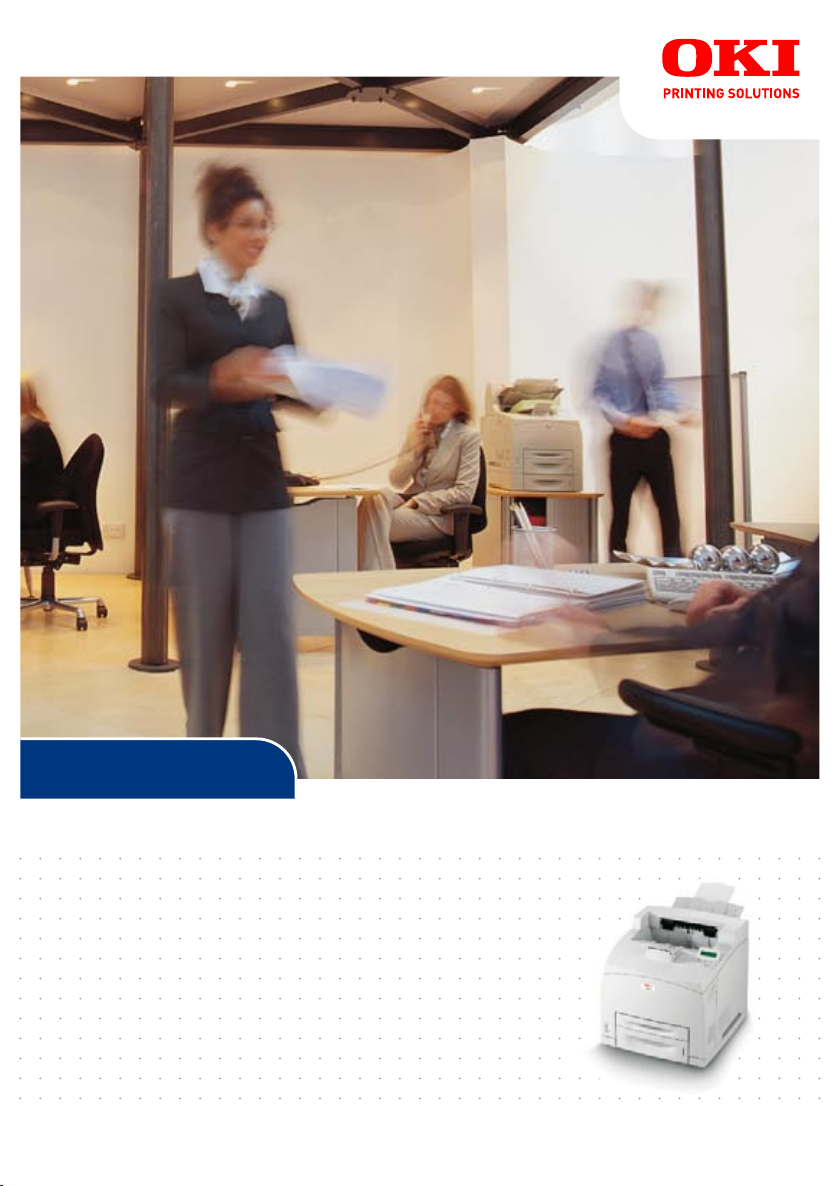
B6250/B6500
Käyttäjän opas
B6250/B6500
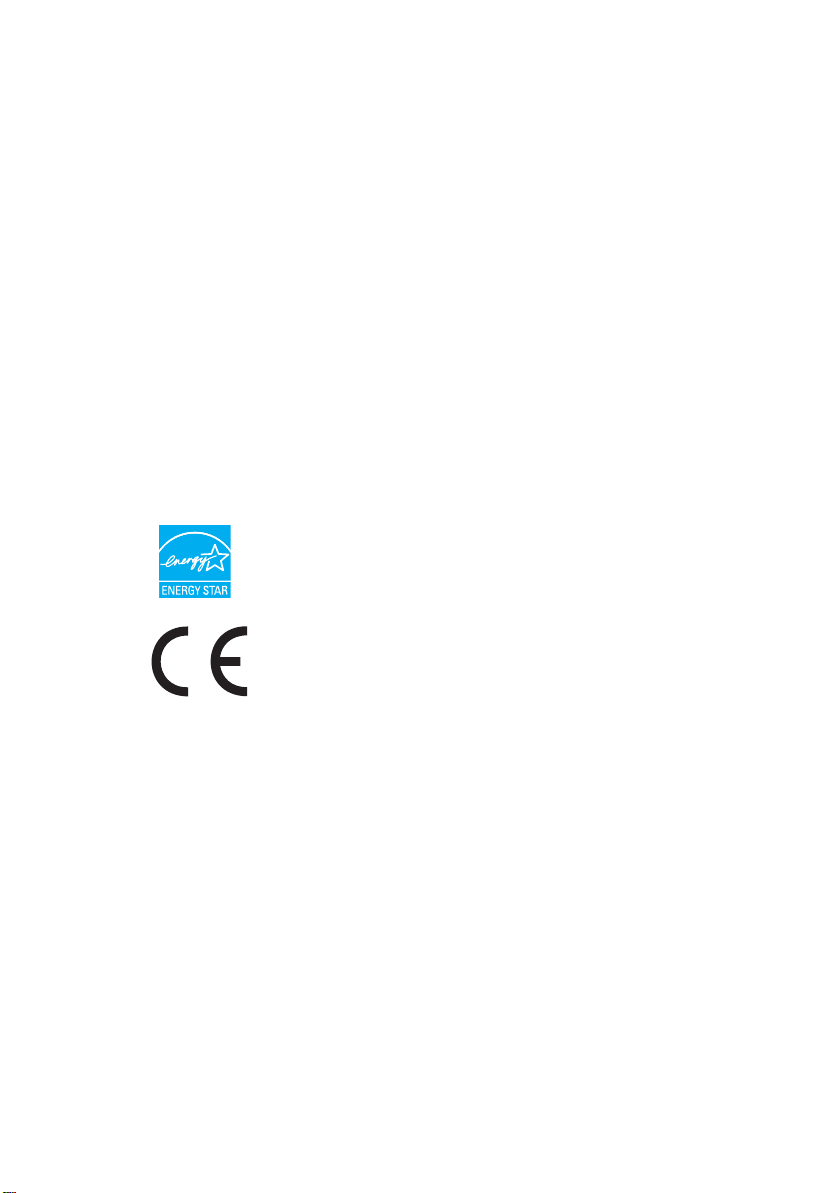
J
OHDANTO
Kaikki voitava on tehty, jotta tämän oppaan tiedot ovat kattavia, oikeita ja
ajanmukaisia. Valmistaja ei ota vastuuta siitä riippumattomista virheistä. Valmistaja ei
myöskään voi taata, että tässä oppaassa mainittuihin muiden valmistajien ohjelmiin tai
laitteisiin tehdyt muutokset eivät vaikuta oppaan tietojen luotettavuuteen. Muiden
valmistajien ohjelmien mainitseminen ei merkitse suosittelua.
Vaikka tämä asiakirja on kaikin käytettävissä olevin keinoin pyritty tekemään
mahdollisimman täsmälliseksi ja hyödylliseksi, valmistaja ei anna mitään takuuta,
ilmaistua tai oletettua, sen sisältämien tietojen täsmällisyydestä tai täydellisyydestä.
Uusimmat ajurit ja ohjekirjat ovat tarjolla Okin verkkosivuilla:
http://www.okiprintingsolutions.com
Tekijänoikeudet © 2009 Oki Printing Solutions.
Oki, Oki Printing Solutionsja Microline ovat Oki Electric Industry Company, Ltd:n
rekisteröityjä tavaramerkkejä.
Microsoft, MS-DOS ja Windows ovat Microsoft Corporationin rekisteröityjä
tavaramerkkejä.
Muut tuotenimet ja yritysnimet ovat omistajiensa rekisteröityjä tavaramerkkejä tai
tavaramerkkejä.
Printer Model No: B6500: JEB-6, B6250: JEB-2
Saavuttaa ENERGY STAR energiansäästöt; tuote on täysin määräysten
mukainen, kun se toimitetaan (tai sitä käytetään) duplex-yksikön
kanssa.
Tämä tuote täyttää direktiivien 89/336/ETY (EMC) ja 73/23/ETY
(pienjännite) ja 1999/5/EC (R&TTE) sähkömagneettiseen
yhteensopivuuteen, pienjännitelaitteisiin ja radio- ja
telekommunikaatiopäätelaitteisiin liittyvät vaatimukset.
EU-
MAAHANTUOJA
Oki Europe Limited (OKI Printing Solutions)
Blays House
Wick Road
Egham, Surrey
TW20 0HJ
United Kingdom
Kaikissa myyntiä, asiakaspalvelua ja yleisiä tiedusteluja koskevissa asioissa ota yhteys
paikalliseen jällenmyyjään.
B6250/B6500 Käyttäjän opas> 2
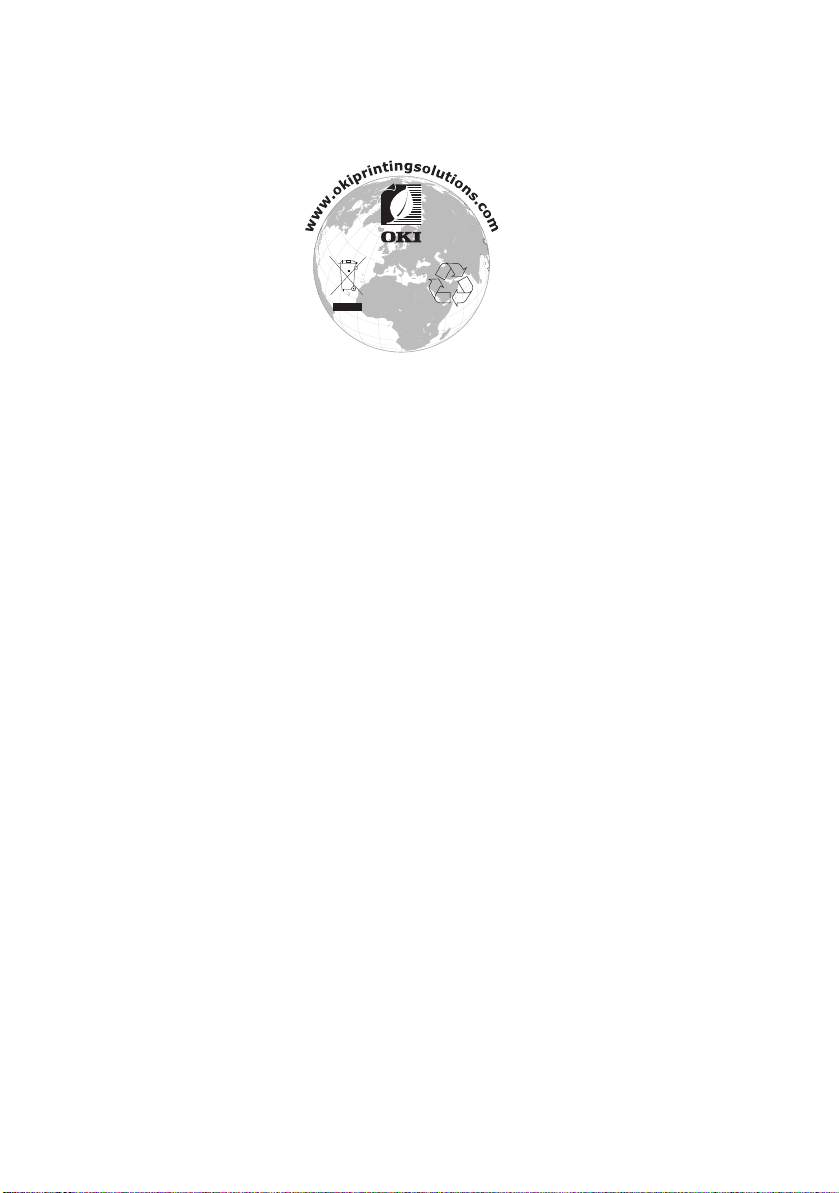
Y
MPÄRISTÖTIETOJA
B6250/B6500 Käyttäjän opas> 3
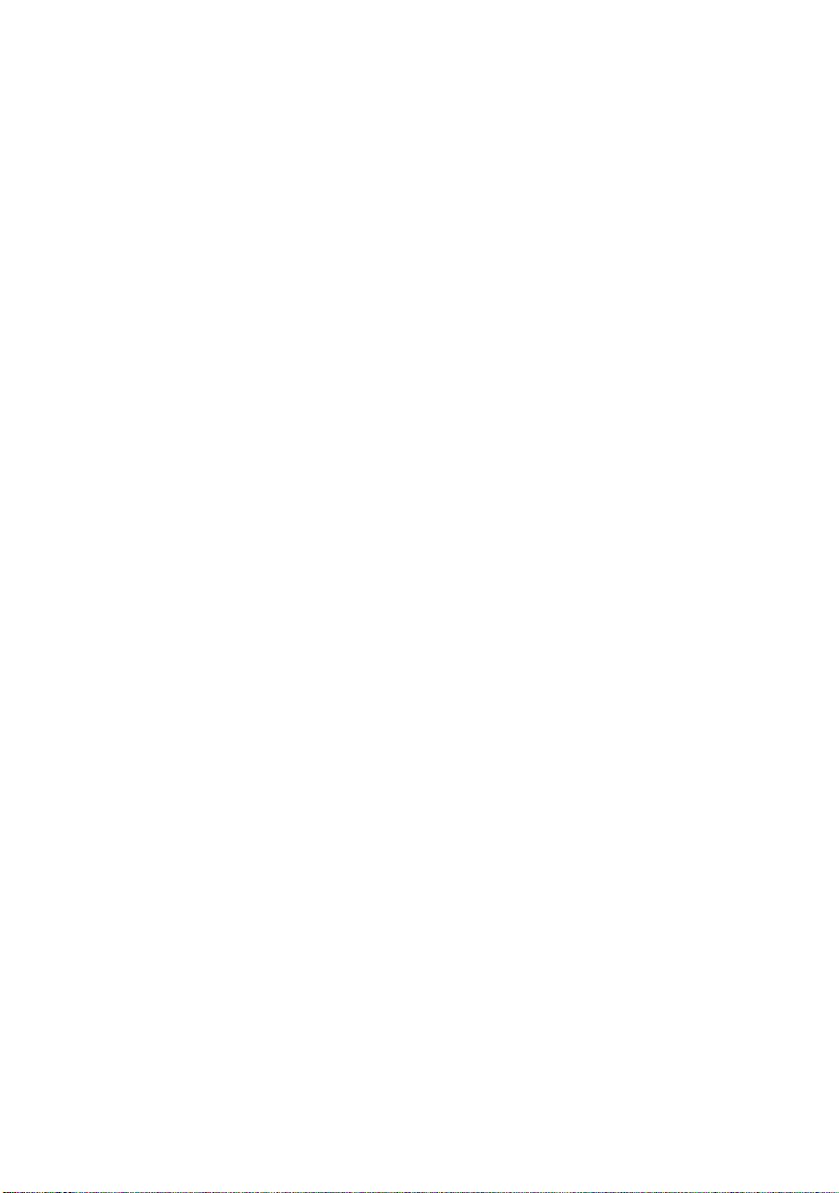
S
ISÄLLYS
Johdanto . . . . . . . . . . . . . . . . . . . . . . . . . . . . . . . . . . . 2
EU-maahantuoja . . . . . . . . . . . . . . . . . . . . . . . . . . . . . 2
Ympäristötietoja . . . . . . . . . . . . . . . . . . . . . . . . . . . . . 3
Huomautus-, varoitus- ja vaaramerkinnät . . . . . . . . . 6
Perustoiminnot . . . . . . . . . . . . . . . . . . . . . . . . . . . . . . 7
Pääkomponentit ja niiden toiminnot . . . . . . . . . . . . . . 7
Yleinen kokoonpano . . . . . . . . . . . . . . . . . . . . . . . 7
Tulostin lisälaitteilla . . . . . . . . . . . . . . . . . . . . . . . 8
Sisäpuoli . . . . . . . . . . . . . . . . . . . . . . . . . . . . . . . 9
Ohjauspaneeli . . . . . . . . . . . . . . . . . . . . . . . . . . . . 10
Näyttö. . . . . . . . . . . . . . . . . . . . . . . . . . . . . . . . . . 11
Tulostusnäyttö . . . . . . . . . . . . . . . . . . . . . . . . . . 11
Valikkonäyttö. . . . . . . . . . . . . . . . . . . . . . . . . . . 11
Virran kytkeminen päälle ja pois . . . . . . . . . . . . . . . 12
Virran kytkeminen päälle . . . . . . . . . . . . . . . . . . . . . 12
Virran kytkeminen pois . . . . . . . . . . . . . . . . . . . . . . 12
Virransäästötilat . . . . . . . . . . . . . . . . . . . . . . . . . . . 13
Lepotilasta poistuminen . . . . . . . . . . . . . . . . . . . 13
Tulostamisen peruuttaminen/tarkistaminen . . . . . . . . 14
Tulostamisen peruuttaminen . . . . . . . . . . . . . . . . 14
Tulostustietojen tarkistaminen. . . . . . . . . . . . . . . 14
Lisälaitteiden määritysten näyttäminen
ja paperilokeroiden asetukset . . . . . . . . . . . . . . 15
Tulostaminen . . . . . . . . . . . . . . . . . . . . . . . . . . . . . . 16
Tulostaminen tietokoneelta . . . . . . . . . . . . . . . . . . . 16
Käytännölliset tulostusominaisuudet
Ominaisuudet-valintaikkunassa . . . . . . . . . . . 16
Kirjekuorien tulostaminen . . . . . . . . . . . . . . . . . . . . 17
Kirjekuorien asettaminen . . . . . . . . . . . . . . . . . . 17
Kirjekuorien tulostaminen . . . . . . . . . . . . . . . . . . 18
Piirtoheitinkalvojen tulostaminen. . . . . . . . . . . . . . . 19
Piirtoheitinkalvojen asettaminen . . . . . . . . . . . . . 19
Piirtoheitinkalvojen tulostaminen . . . . . . . . . . . . . 19
Mukautetun kokoiselle/pitkälle paperille
tulostaminen . . . . . . . . . . . . . . . . . . . . . . . . . . 20
Mukautetun kokoisen paperin asettaminen . . . . . . 20
Mukautetun paperikoon asettaminen . . . . . . . . . . 21
Mukautetun kokoiselle paperille tulostaminen . . . . 22
B6250/B6500 Käyttäjän opas> 4
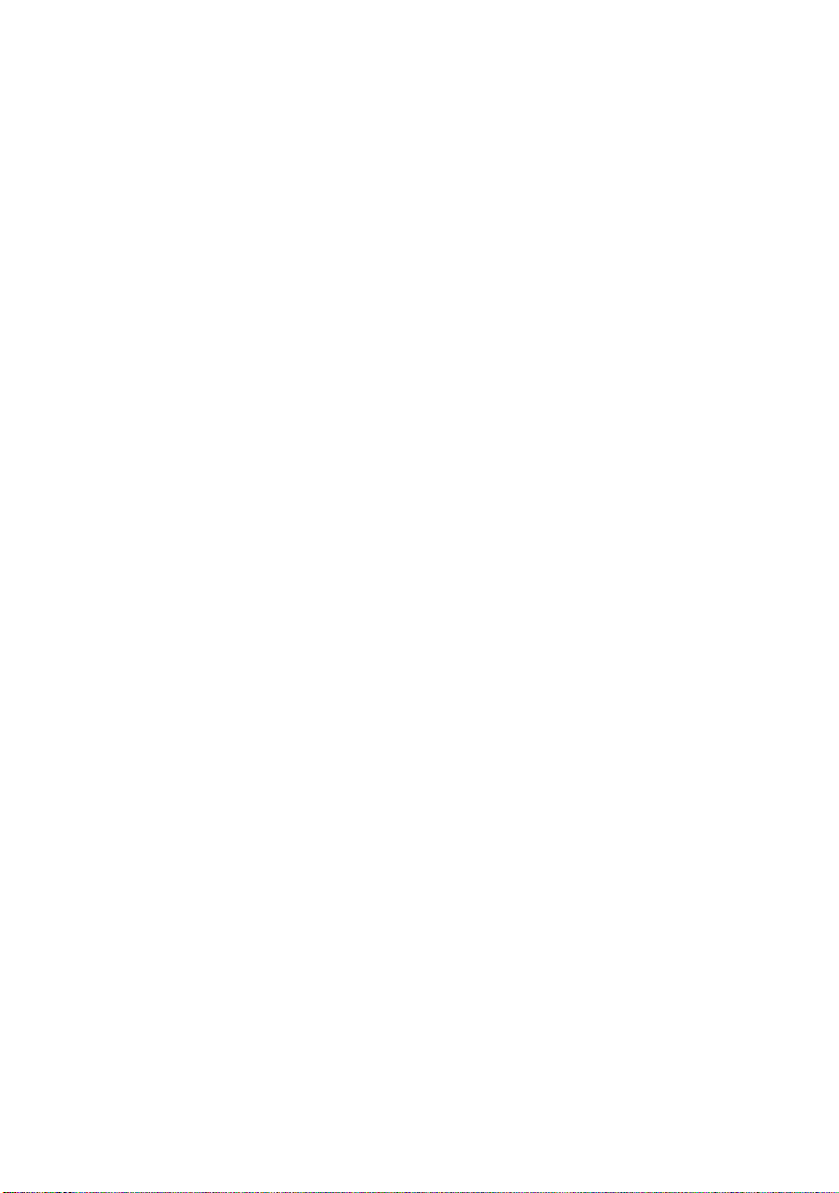
Tulostuksen erikoisominaisuuksia . . . . . . . . . . . . . . . 23
Luottamuksellisten asiakirjojen tulostaminen -
Suojattu tulostaminen . . . . . . . . . . . . . . . . . 23
Tallennettu tulostustyö . . . . . . . . . . . . . . . . . . . . 23
Tarkistustulostus - Tulosta, kun jälki on
tarkistettu . . . . . . . . . . . . . . . . . . . . . . . . . 23
Tulosta tiettyyn aikaan - Ajoitettu työ. . . . . . . . . . 23
PDF-tiedostojen suoratulostus . . . . . . . . . . . . . . . 24
Tulostaminen sähköpostilla -
Sähköpostitulostus. . . . . . . . . . . . . . . . . . . . 24
Viivakooditulostus . . . . . . . . . . . . . . . . . . . . . . . 25
Paperin asettaminen . . . . . . . . . . . . . . . . . . . . . . . . . 26
Ohjauspaneelin asetukset. . . . . . . . . . . . . . . . . . . . . 28
Tietoja kappaleesta. . . . . . . . . . . . . . . . . . . . . . . . . 28
Ohjauspaneelin ominaisuudet. . . . . . . . . . . . . . . . . . 28
LCD-näyttö . . . . . . . . . . . . . . . . . . . . . . . . . . . . 29
Ohjauspaneelin valikoissa liikkuminen. . . . . . . . . . . . 29
Näytön ja raporttien kielen vaihtaminen . . . . . . . . . . 30
Vianmääritys . . . . . . . . . . . . . . . . . . . . . . . . . . . . . . . 31
Kun paperi menee tukkoon . . . . . . . . . . . . . . . . . . . 31
A-kannen sisällä. . . . . . . . . . . . . . . . . . . . . . . . . 31
Paperilokeron sisällä . . . . . . . . . . . . . . . . . . . . . . 32
B-kannen sisällä. . . . . . . . . . . . . . . . . . . . . . . . . 32
C-kannen sisällä (duplex-yksikkö) . . . . . . . . . . . . 33
D-kannen sisällä (offset-tulostelokerot) . . . . . . . . 33
Ongelmatilanteissa . . . . . . . . . . . . . . . . . . . . . . . . . 34
Kun tulostuslaatu on huonoa . . . . . . . . . . . . . . . . . . 39
Verkkoon liittyvät ongelmat . . . . . . . . . . . . . . . . . . . 41
TCP/IP:n käyttäminen. . . . . . . . . . . . . . . . . . . . . 41
Päivittäinen huolenpito. . . . . . . . . . . . . . . . . . . . . . . 42
Rummun/värikasetin vaihtaminen . . . . . . . . . . . . . . 42
Huomioitavaa, kun rumpua/värikasettia
käsitellään. . . . . . . . . . . . . . . . . . . . . . . . . . 42
Rummun/värikasetin vaihto. . . . . . . . . . . . . . . . . 43
Tulostimen puhdistaminen . . . . . . . . . . . . . . . . . . . . 45
Ulkopinnan puhdistaminen . . . . . . . . . . . . . . . . . 45
Sisäpuolen puhdistaminen. . . . . . . . . . . . . . . . . . 46
Syöttötelojen puhdistaminen . . . . . . . . . . . . . . . . 47
Kun tulostinta siirretään . . . . . . . . . . . . . . . . . . . . . 50
Hakemisto . . . . . . . . . . . . . . . . . . . . . . . . . . . . . . . . . 52
Okin yhteystiedot . . . . . . . . . . . . . . . . . . . . . . . . . . . 54
B6250/B6500 Käyttäjän opas> 5
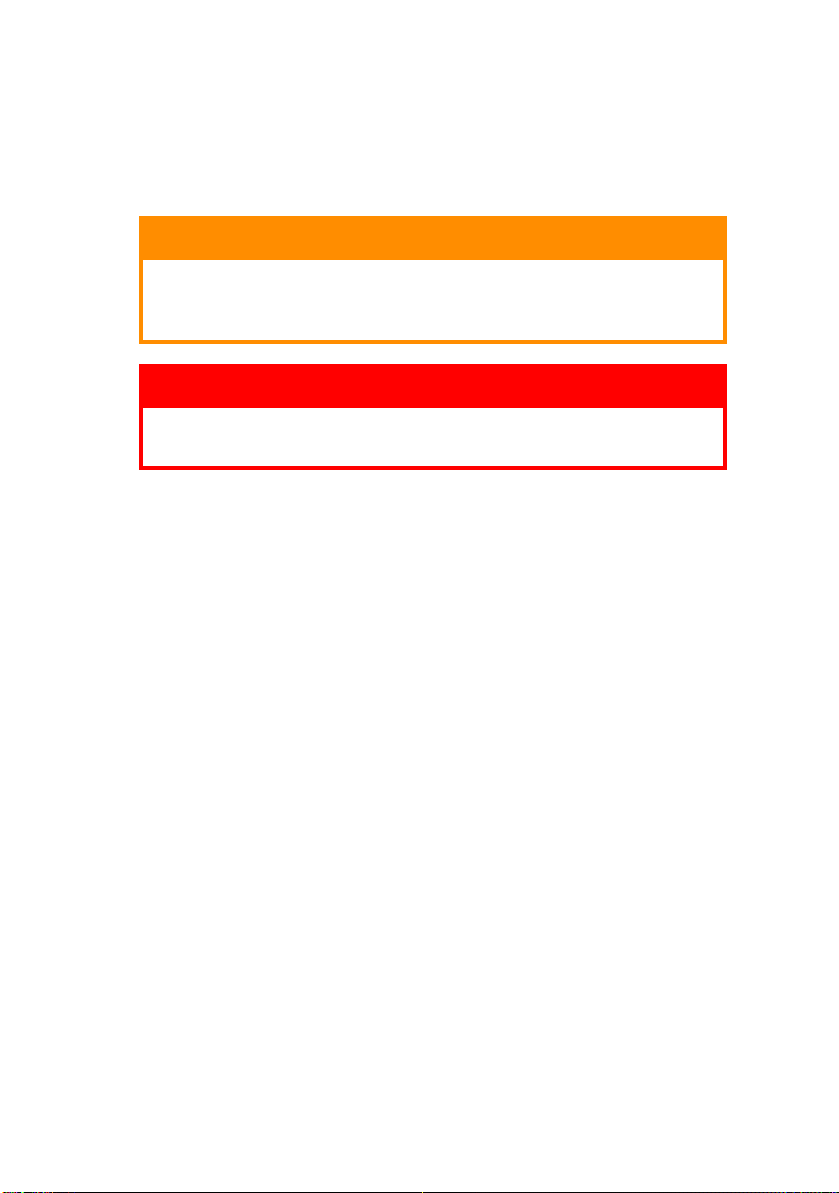
H
UOMAUTUS
HUOMAUTUS
Huomautuksessa on päätekstiä täydentäviä lisätietoja.
-,
VAROITUS- JA VAARAMERKINNÄT
VAROITUS!
Varoituksessa on lisätietoja, joiden huomiotta
jättäminen voi johtaa laitteiston toimintahäiriöön tai
vaurioitumiseen.
VAARA!
Varoituksessa on lisätietoja, joiden huomiotta
jättäminen voi aiheuttaa henkilövammojen vaaran.
Tämä malli on suunniteltu toimimaan vain aidoilla OKI Printing
Solutions -tulostuskaseteilla (väriaine/rumpu). Tunnistat nämä
OKI Printing Solutions -tavaramerkin avulla. Muut tulostuskasetit
eivät välttämättä toimi lainkaan, vaikka ne olisi merkittykin
"yhteensopiviksi". Vaikka muu tulostuskasetti toimisikin,
tuotteesi suorituskyky ja tulostuslaatu voivat heikentyä.
Tekniset tiedot voivat muuttua ilman ennakkoilmoitusta. Kaikki
tavaramerkit tunnustetaan.
B6250/B6500 Käyttäjän opas> 6
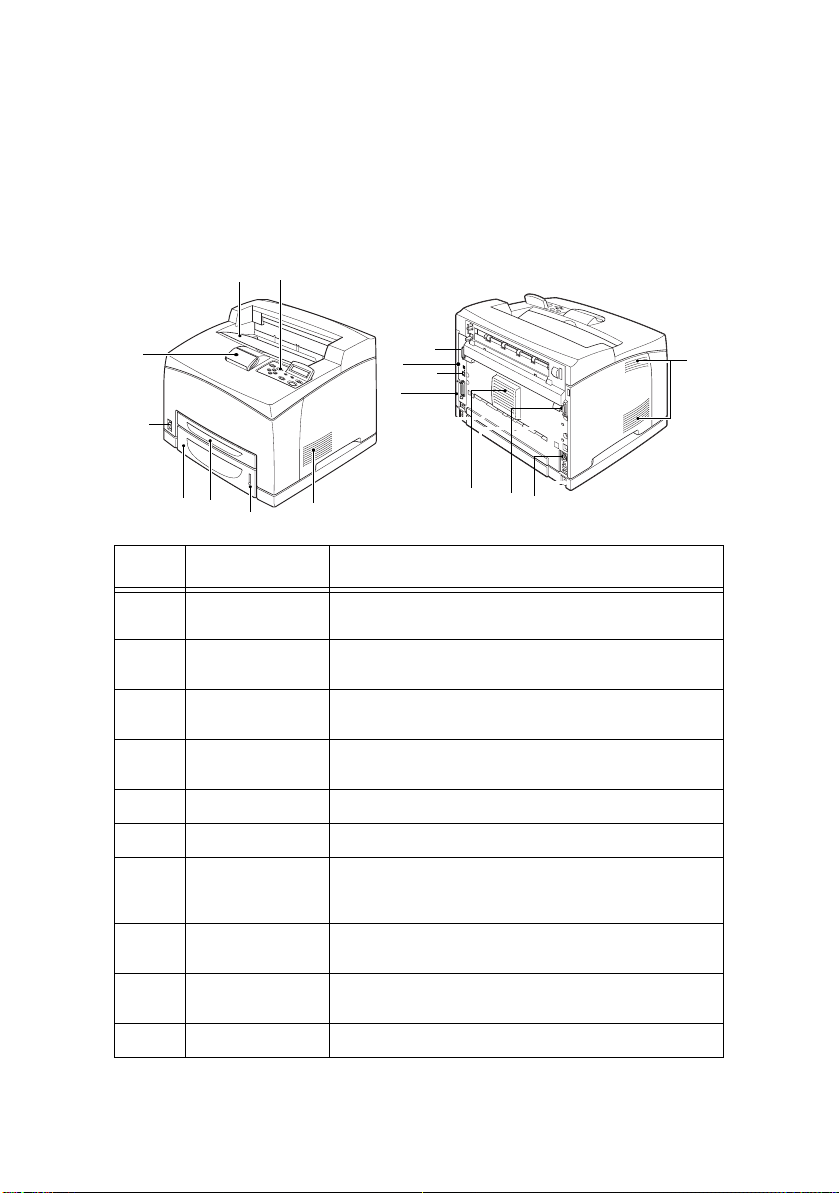
P
ERUSTOIMINNOT
P
ÄÄKOMPONENTIT JA NIIDEN TOIMINNOT
Y
LEINEN KOKOONPANO
1
2
8
13
14
12
3
11
7
3
10
6
5
4
3
9
NRO NIMI KUVAUS
1Keskimmäinen
2 Ohjauspaneeli Sisältää keskeisiä toimintapainikkeita, ilmaisimia ja
3 Tuuletusaukko Estää tulostimen ylikuumenemisen poistamalla
4 Paperimittari Mittari, joka seuraa jäljellä olevan paperin määrää.
5 Lokero 1 Kiinnittää 150-lokeron.
6 Lokero 2 Kiinnittää 550-lokeron.
7 Virtakytkin Kytkee tulostimen virran päälle ja pois. Kytkin
8Paperin
9 Duplex-yksikön
tulostuslokero
pysäyttäjä
liitin
Paperit tulostetaan tähän, tulostuspuoli alaspäin.
näytön.
lämpöä.
Liitetty 550-lokeroon.
kytkee <|>-asennossa tulostimen päälle, ja <0>asennossa pois päältä.
Nosta tämä, kun tulostat A4-kokoa suurempia
papereita.
Mahdollisen duplex-yksikön liittämiseen.
10 Virtajohdon liitin Virtajohdon liittämiseen.
B6250/B6500 Käyttäjän opas> 7
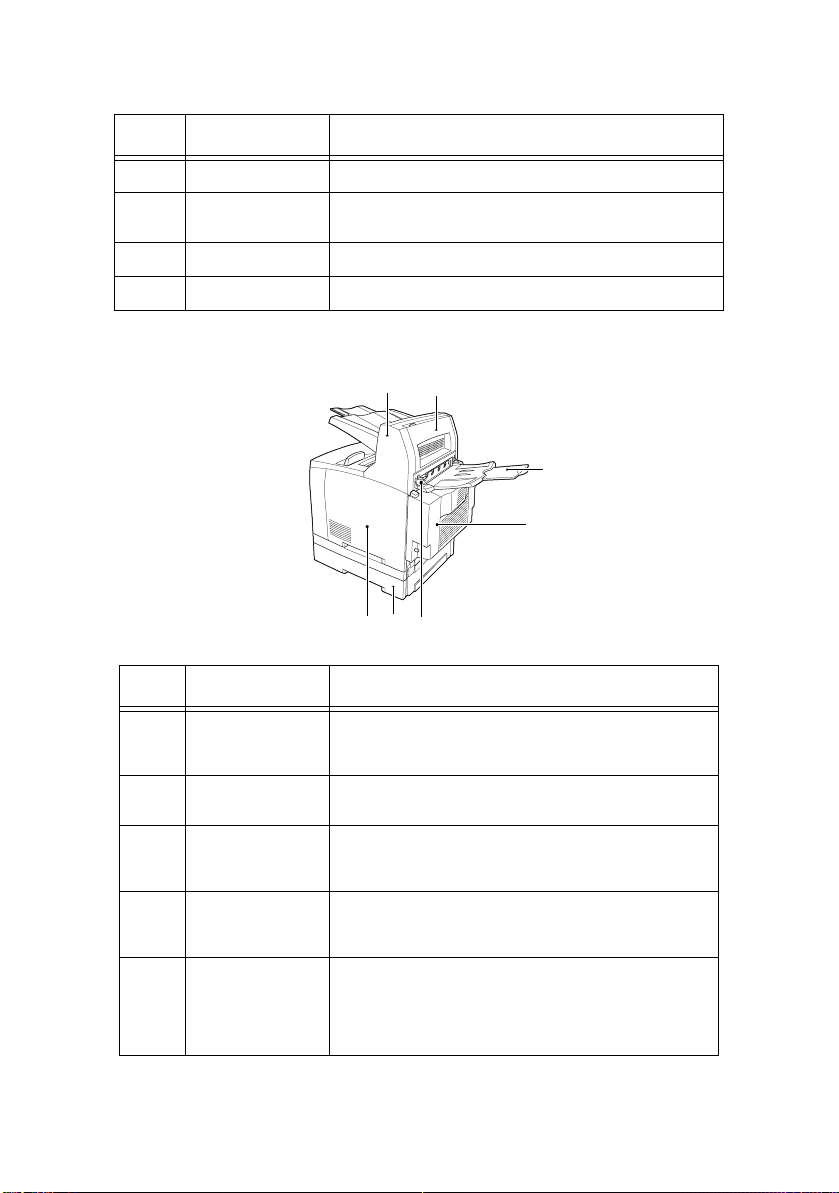
NRO NIMI KUVAUS
11 Rinnakkaisliitin Rinnakkaisjohdon liittämiseen.
12 Verkkoliitin Verkkojohdon liittämiseen, kun tulostinta käytetään
13 USB-liitin USB-johdon liittämiseen.
14 Sarjaliitin Sarjajohdon liittämiseen.
T
ULOSTIN LISÄLAITTEILLA
verkossa.
1
2
3
4
6
7
5
NRO NIMI KUVAUS
1 Offset-
2 D-kansi (lisäosa) Avaa tämä kansi, jos paperi tukkeutuu offset-
3 Takalokero
4 Duplex-yksikkö
5 Takalokeron
tulostelokero
(lisäosa)
(lisäosa)
(C-kansi)
lukitsin
Voit porrastaa jokaisen tulostustyön asettelua
(offset-tulostus).
tulostelokeron sisälle.
Käytä tätä lokeroa, jos haluat vähentää painavan
paperin käpristymistä. Paperit tulostetaan tähän,
tulostuspuoli ylöspäin.
Mahdollistaa kaksipuolisen tulostamisen. Ckannesta puhutaan, kun paperi tukkeutuu duplexyksikön sisälle.
Kun takalokero on asennettu, paperin
tulostussijaintia voidaan vaihtaa taka- ja
keskilokeroiden välillä. Nosta lukitsinta, kun haluat
tulostaa takalokeroon, tai laske sitä, kun haluat
tulostaa keskilokeroon.
B6250/B6500 Käyttäjän opas> 8

NRO NIMI KUVAUS
6 A4 yleinen
7 Oikea irtokansi Poista tämä kansi, kun laitteeseen asennetaan
S
ISÄPUOLI
lokero
1
Tulostimeen voidaan asentaa kaksi A4 yleistä
lokeroa (550).
lisälaitteita, kuten kovalevy tai lisämuistia.
32
5
46
NRO NIMI KUVAUS
1Paperin
pysäyttäjä
2 Rumpu/väriaine Sisältää väriaineen ja valoherkän rummun.
3 A-kansi Avaa tämä kansi, kun vaihdat rumpua/väriainetta tai
4 KuumennusyksikköKorjaa paperin väriaineen. Ei saa koskea, kun tulostin
Nosta tämä, kun tulostat A4-kokoa suurempia
papereita.
poistat tukkeutunutta paperia.
on käytössä, koska osa kuumenee.
5 Siirtorulla Siirtää väriaineen valoherkältä rummulta paperille.
6 B-kansi Avaa kansi, kun poistat tukkeutunutta paperia
B6250/B6500 Käyttäjän opas> 9
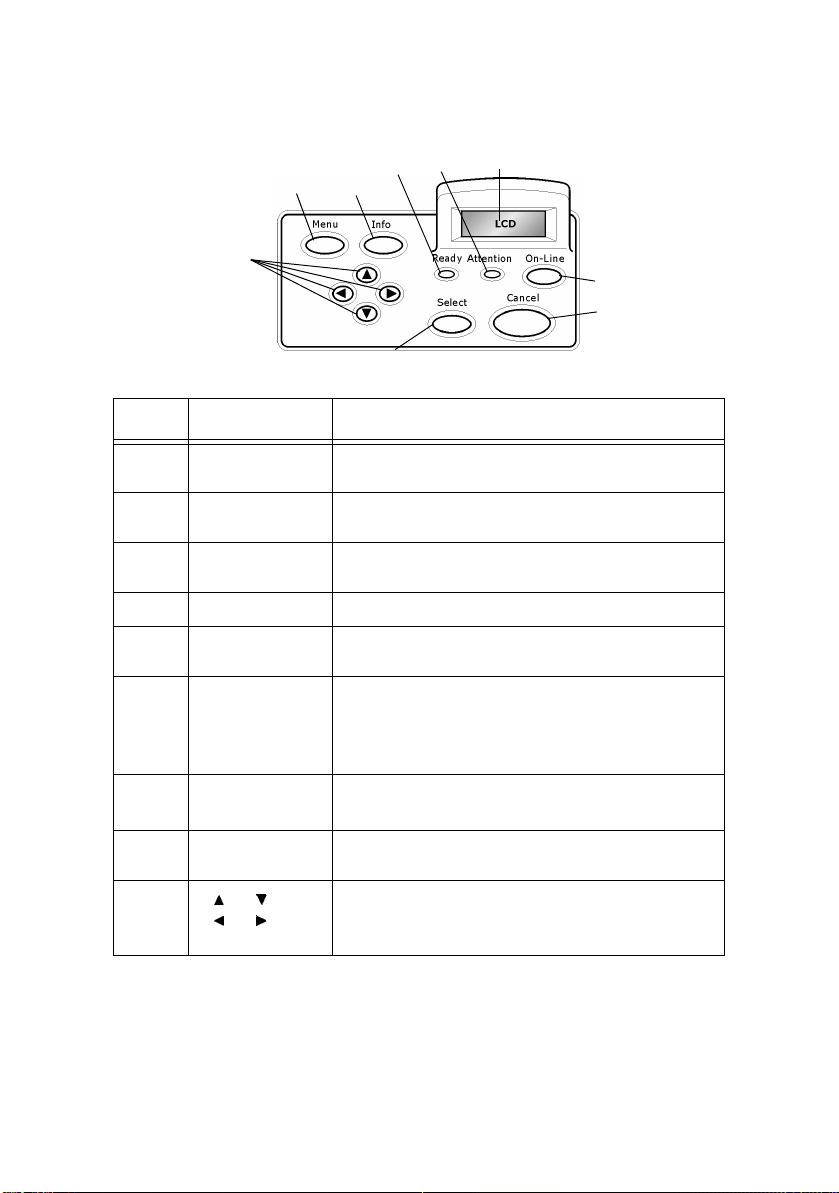
O
HJAUSPANEELI
5
1
3
2
4
9
6
7
8
NRO NIMI KUVAUS
1<MENU>-
2 <INFO>-painike Tulostaa valikkokartan. Tulostaa valikkokartan
3<READY>-
4 LCD-näyttö Näyttää asetukset, koneen tilan ja viestit.
5<ATTENTION>-
6<On-Line>-
7<CANCEL>-
painike
ilmaisin
ilmaisin
painike
painike
Paina painiketta, kun haluat siirtyä valikkotilaan.
(2 sivua), joka sisältää tulostimen kaikki asetukset.
Valon palaessa tulostin on valmis vastaanottamaan
tietokoneen tietoja.
Valon palaessa tulostin on vikatilassa.
Vaihtaa koneen offline-tilaan. Offline-tilassa tulostin
ei voi vastaanottaa tietoja tai tulostaa. Paina
uudelleen, kun haluat poistua offline-tilasta onlinetilaan (kone voi vastaanottaa tietokoneen
lähettämiä tietoja).
Peruuta tulostaminen tällä painikkeella.
Poistu valikkotilasta tällä painikkeella.
8<Select>-
9
painike
<> <>
<> <> -
painikkeet
B6250/B6500 Käyttäjän opas> 10
Valitsee näytöllä olevan valikon tai asetuksen.
Painikkeilla liikutaan valikoissa ja vaihdetaan
näytöllä näkyviä arvoja.
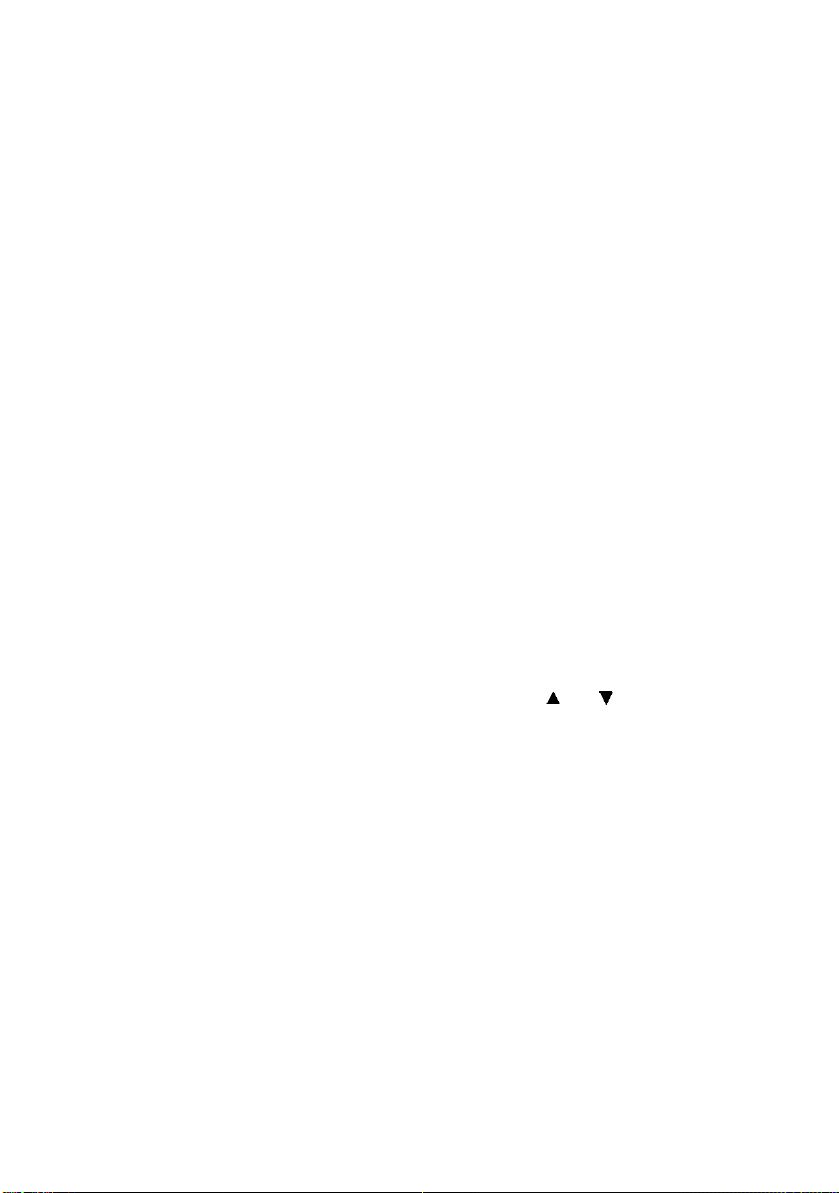
N
ÄYTTÖ
Näytöllä on kaksi tilaa: Tulostusnäyttö (esittää tulostimen tilan) ja
valikkonäyttö (asetusten määrittämiseen).
HUOM.
Näytettävä viesti muuttuu asetusten ja tilan mukaan.
T
ULOSTUSNÄYTTÖ
Tulostusnäyttö esitetään, kun tulostin tulostaa tai odottaa tietoja.
Näytöllä esitetään seuraavat tiedot.
Tulostimen tila näytetään ylhäällä, oikealla. Esim. Online (valmis
tulostamaan), tulostetaan, jne.
Tietoja vastaanottava portti näkyy alhaalla, vasemmalla. Ilmaisee
mikä tulostimen porteista vastaanottaa tulostustietoja, esim. USB,
verkko, jne.
Emulointi näytetään alhaalla, oikealla. Ilmaisee mikä emulaatio on
käytössä, esim. PCL, PS, jne.
V
ALIKKONÄYTTÖ
Näyttö, jolla säädetään tulostimen asetuksia.
Näyttö saadaan näkyviin <Menu>-painikkeella. Ensimmäiset valikot
näkyvät ylhäällä, oikealla. Tulostimen valikoita selataan edelleen
painamalla <Menu>-painiketta uudelleen, tai < > < > painikkeilla.
Katso kohta:
> Valikkonäytöllä asetettavat asetukset: “Ohjauspaneelin
asetukset” sivulla 28.
B6250/B6500 Käyttäjän opas> 11
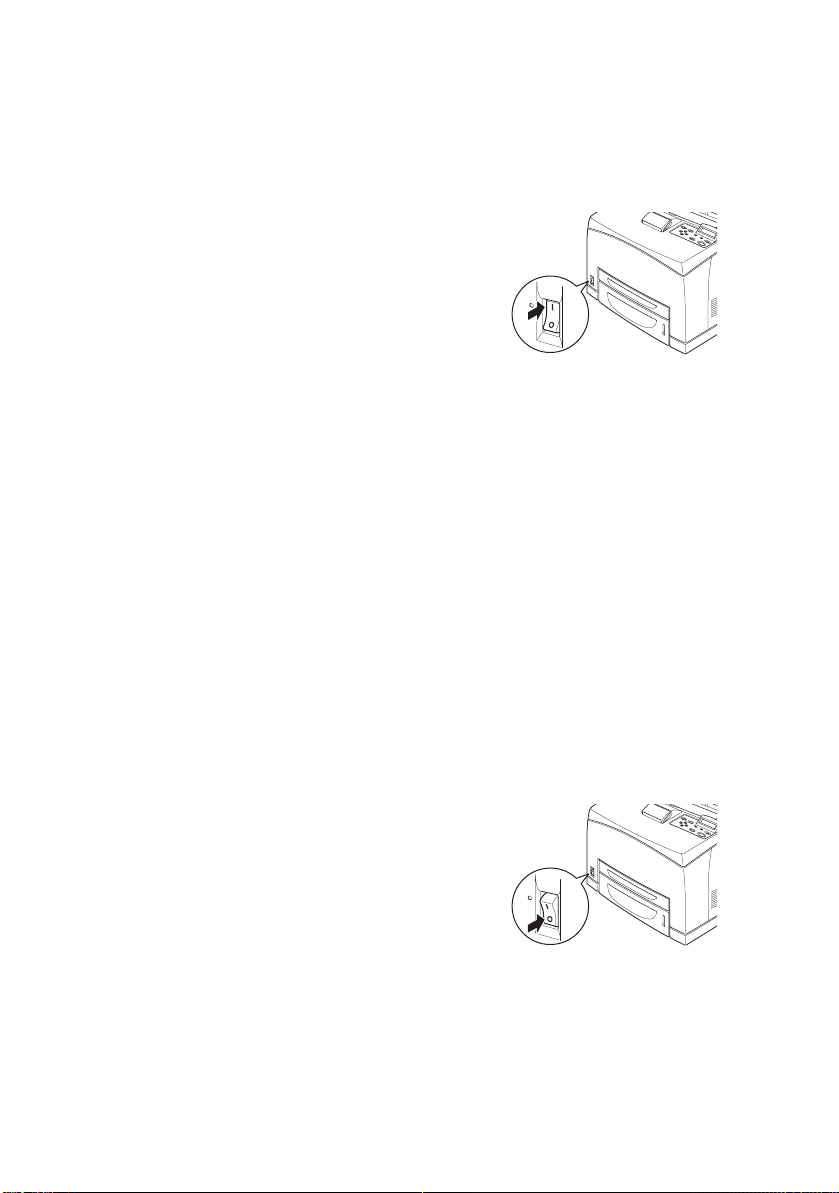
V
IRRAN KYTKEMINEN PÄÄLLE JA POIS
V
IRRAN KYTKEMINEN PÄÄLLE
1. Paina tulostimen virtakytkin <|>-
asentoon.
2. Ohjauspaneelilla näytetään useita
ruutuja, kun virta kytketään.
Tarkista, että näytöllä lukee
"Online".
HUOM.
Tulostinta lämmitetään, kun näytöllä lukee "Odota...".
Tulostaminen ei ole tällöin mahdollista. Näytöllä lukee "Online",
kun tulostaminen on mahdollista.
Tärkeää:
> Jos näyttöön tulee virheilmoitus, katso lisätietoja Reference
Guide (Käsikirja) -oppaan viestiluettelosta.
V
IRRAN KYTKEMINEN POIS
Tärkeää:
> Virran kytkeminen pois tulostuksen aikana voi johtaa
paperitukokseen.
> Tulostimen muistiin tallennetut tiedot pyyhitään, kun virta
kytketään pois.
1. Varmista ohjauspaneelin näytöstä, ettei tulostin käsittele
tietoja.
2. Kytke virta pois painamalla
virtakytkin <O>-asentoon.
B6250/B6500 Käyttäjän opas> 12
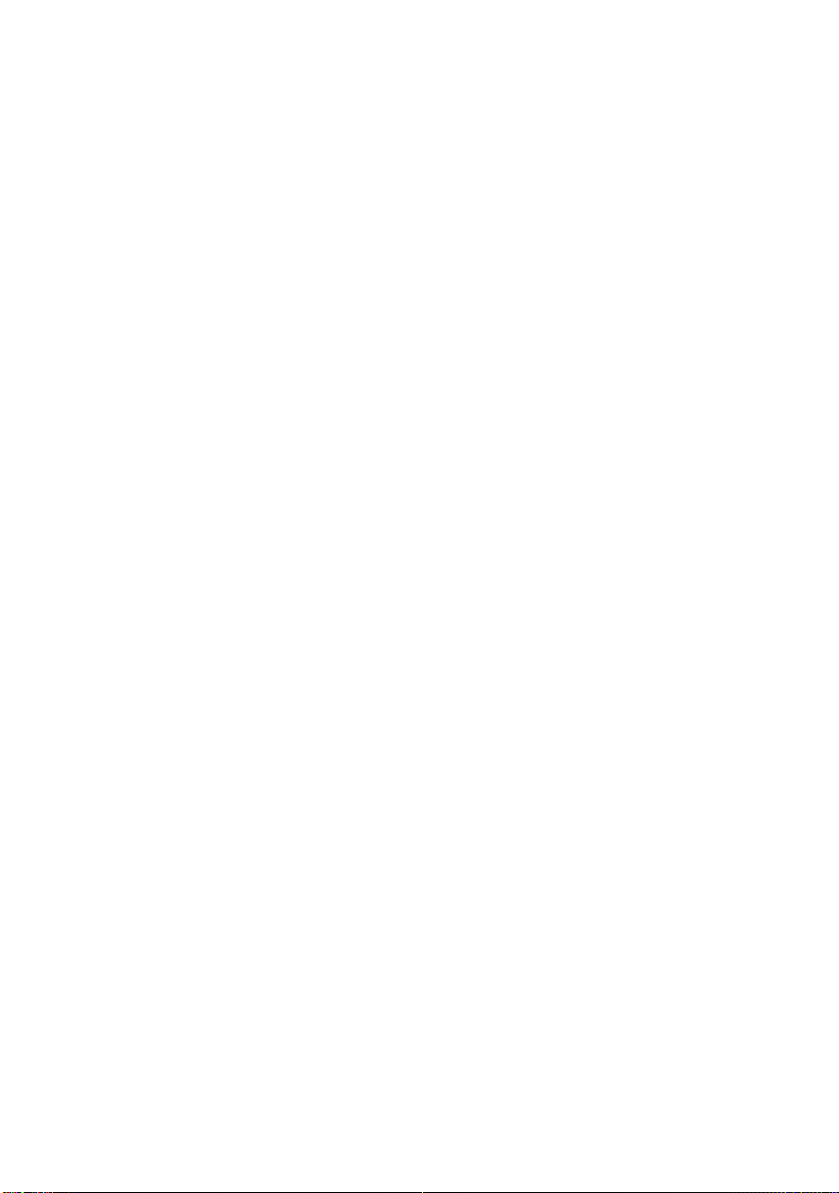
V
IRRANSÄÄSTÖTILAT
Tulostimessa on Power Save Mode (Virransäästö) tila, joka
vähentää virrankulutusta, kun laite on odotustilassa.
Oletusodotusaika edellisestä tulostustoiminnosta tulostimen
siirtymiseen Power Save Mode (Virransäästö) tilaan on 5 minuuttia.
Käyttäjä voi määrittää ajaksi 5, 15, 30, 60 tai 120 minuuttia.
Jos tulostustietoja ei vastaanoteta 5 minuuttiin (oletus) edellisen
sivun tulostamisesta, tulostin siirtyy Power Save Mode
(Virransäästö) tilaan. Käyttöpaneeliin tulee tiedottava viesti, jossa
ilmoitetaan, että Power Save Mode (Virransäästö) tila on otettu
käyttöön. Virrankulutus Power Save Mode (Virransäästö) tilassa on
enintään 10 wattia ja laite siirtyy Power Save Mode (Virransäästö)
tilasta tulostusvalmiiseen tilaan noin 10 sekunnissa.
L
EPOTILASTA POISTUMINEN
Tulostin poistuu automaattisesti Power Save Mode (Virransäästö)
tilasta, kun se vastaanottaa tietoja tietokoneesta tai kun jotakin
käyttöpaneelin näppäintä painetaan.
B6250/B6500 Käyttäjän opas> 13
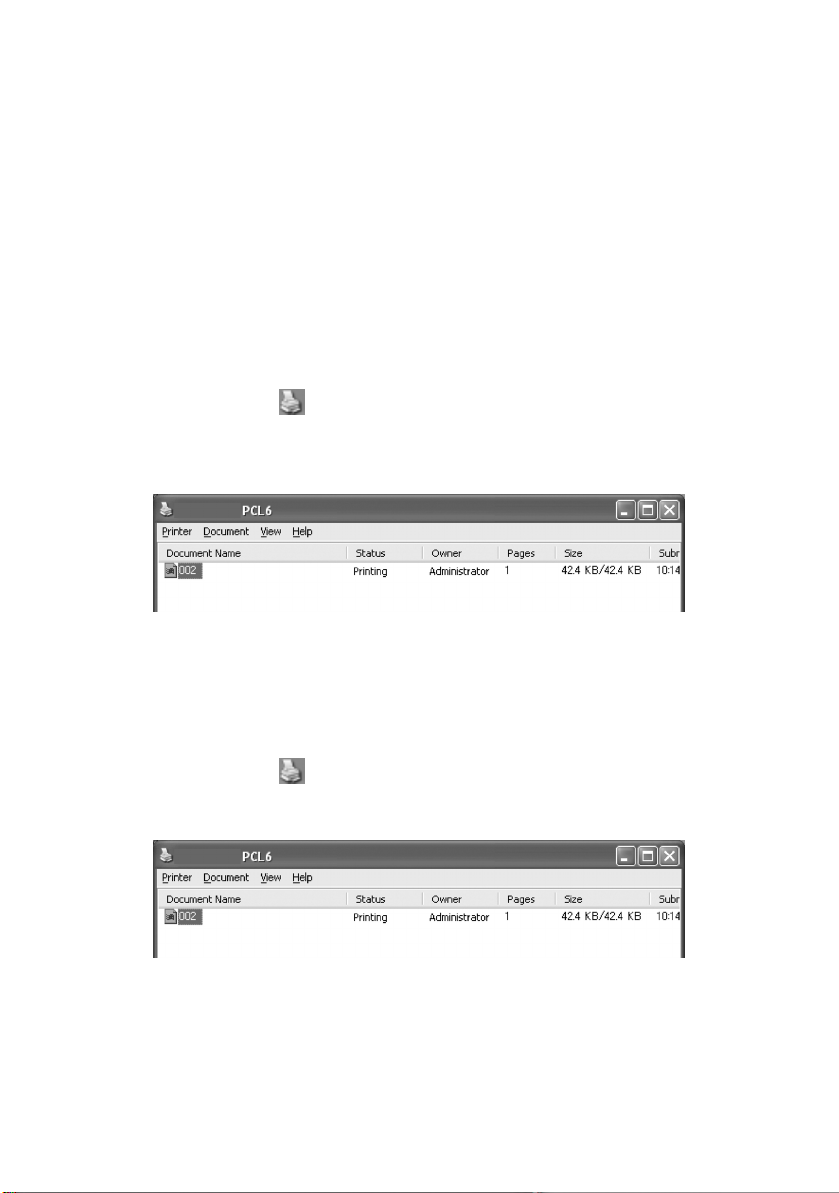
T
ULOSTAMISEN PERUUTTAMINEN/TARKISTAMINEN
T
ULOSTAMISEN PERUUTTAMINEN
Voit peruuttaa tulostamisen tulostimesta tai tietokoneelta.
Tulostamisen peruuttaminen tulostimesta
Paina <CANCEL>-painiketta ja sitten ohjauspaneelin <ON-LINE>painiketta. Sillä hetkellä tulostettavat sivut tulostetaan loppuun.
Tulostamisen peruuttaminen tietokoneelta
Kaksoisnapsauta Windowsin oikean alakulman ilmoitusalueen
tulostinkuvaketta .
Napsauta näyttöön tulevasta ikkunasta asiakirjan nimeä, jonka
haluat poistaa, ja paina <Delete>-näppäintä.
T
ULOSTUSTIETOJEN TARKISTAMINEN
Tarkistaminen Windowsissa
Kaksoisnapsauta ruudun oikeassa alakulmassa olevaa tehtäväpalkin
tulostinkuvaketta .
Tarkista näyttöön tulevan ikkunan [Tila]-sarake.
B6250/B6500 Käyttäjän opas> 14
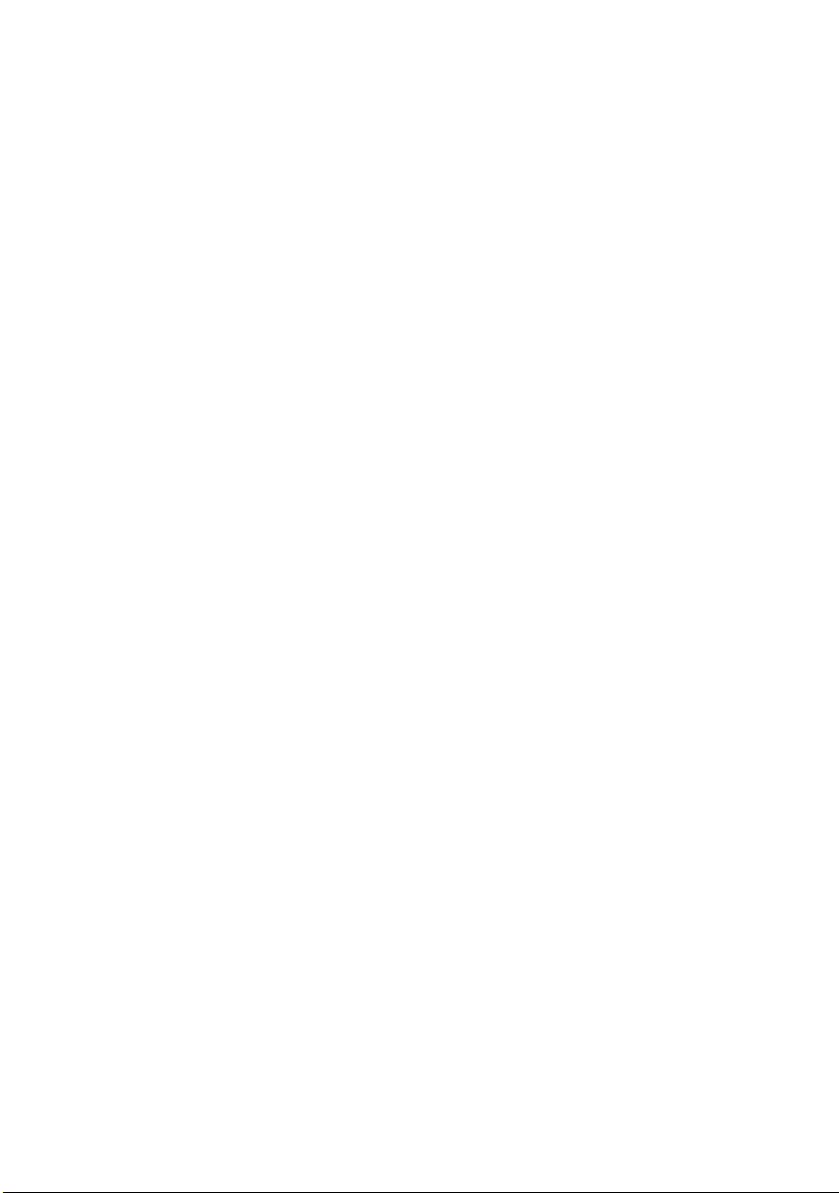
L
ISÄLAITTEIDEN MÄÄRITYSTEN NÄYTTÄMINEN
PAPERILOKEROIDEN ASETUKSET
JA
Kun tulostinta käytetään verkkotulostimena ja SNMP-protokolla on
kytketty, voit tarkastella tulostinajurin, lisälaitteiden ja
ohjauspaneelin asetuksia (esim. paperin koko ja tyyppi). Nämä
tiedot näytetään [Asetukset] -välilehdellä. Tämä osio kuvailee
toimenpidettä Windows XP -käyttöjärjestelmässä.
Tärkeää:
> Ominaisuus ei ole käytettävissä, kun tulostin on kytketty
USB- tai rinnakkaisliittimeen. Tulostimen ajurin kohdat pitää
asettaa käsin.
> Takalokeron tietoja ei voida selvittää. Kohta pitää asettaa
käsin.
> Paperin koko ja tyyppi pitää määrittää etukäteen
ohjauspaneelista. Vaikka vaihtaisit asetuksia tästä, ne eivät
vaikuta itse tulostimeen.
HUOM.
> Tulostimen SNMP-portti (oletusasetus: [Päällä]) pitää aktivoida
ohjauspaneelista, kun tätä ominaisuutta käytetään.
> Windows NT 4.0/Windows 2000/Windows XP -
käyttöjärjestelmissä asetusten muuttamiseen vaaditaan
järjestelmänvalvojan oikeudet. Käyttäjät, joilla ei ole
järjestelmänvalvojan oikeuksia voivat vain tarkistaa sisällön.
1. Napsauta [Käynnistä]-valikossa [Tulostimet ja faksit] ja
näytä käytettävän tulostimen ominaisuudet.
2. Napsauta [Laiteasetukset]-välilehteä.
3. Napsauta [Hae tulostimen tiedot].
HUOM.
Tulostimen ominaisuudet saadaan näkyviin tulostinajurista.
4. Napsauta [OK]. [Laiteasetukset]-välilehden ominaisuudet
päivitetään tulostimelta saatujen tietojen perusteella.
B6250/B6500 Käyttäjän opas> 15
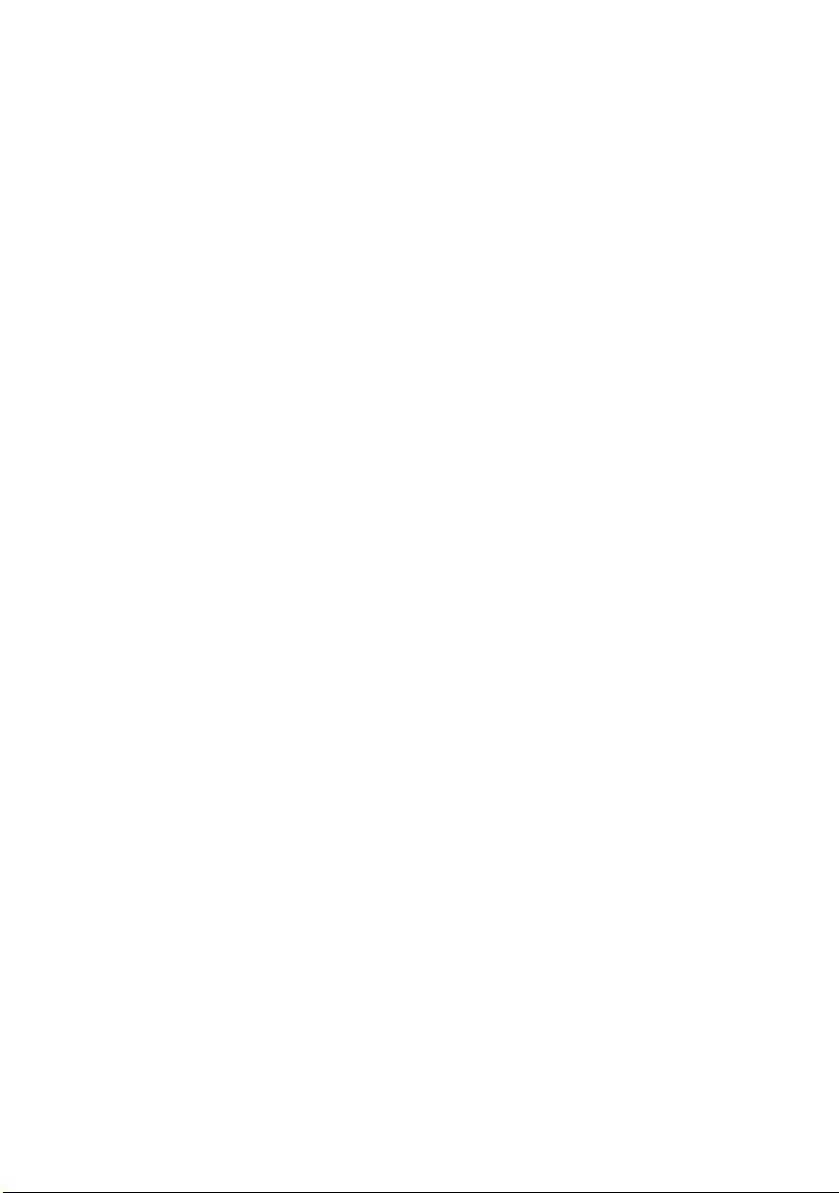
T
ULOSTAMINEN
T
ULOSTAMINEN TIETOKONEELTA
Tämä osio kuvailee tulostustapahtuman peruskulkua, kun
tulostetaan sovelluksesta Windows
(Toimenpide voi olla erilainen riippuen tietokoneesta ja järjestelmän
laitteistoasetuksista.)
Tärkeää:
> Virran kytkeminen pois tulostuksen aikana voi johtaa
paperitukokseen.
HUOM.
> Tämä osio kuvailee tulostamista, käyttäen esimerkkinä PCL-
ajuria.
1. Valitse sovelluksen [Tiedosto]-valikosta [Tulosta].
2. Valitse tämä tulostin käytettäväksi tulostimeksi. Tulostimen
ominaisuuksista voit muuttaa tulostimen
tulostusominaisuuksia.
Katso tulostinajurin verkko-ohjetta, jos tarvitset tietoa eri
kohdista ja niiden asetuksista.
Tärkeää:
> Jos paperilokeron tiedot ovat virheellisiä, muuta asetuksia
tulostinajurin [Asetukset]-välilehdestä, ennen kuin jatkat.
Katso tulostinajurin verkko-ohjetta, jos tarvitset tietoa eri
asetuksista.
®
-ympäristössä.
K
ÄYTÄNNÖLLISET TULOSTUSOMINAISUUDET OMINAISUUDET-VALINTAIKKUNASSA
> [Asetukset]-välilehdellä on seuraavat kohdat: Paperin koko,
Tulostusmateriaali, Paperin syöttö, Paperin tulostus, Paperin
syöttöominaisuudet*, Viimeistelytila ja Kaksipuolinen
tulostus.
*Paperin syöttöominaisuudet sisältää: Automaattinen koko,
Kannet, Automaattinen lokeron vaihto, Ohita tyhjät sivut, 1lokeron asetukset ja Tulostusmateriaali.
**Viimeistelytila sisältää: Yleinen, 2 sivua/arkki, 4 sivua/
arkki, 6 sivua/arkki, 8 sivua/arkki, 9 sivua/arkki, 16 sivua/
arkki, Julistetulostus ja Vihko.
B6250/B6500 Käyttäjän opas> 16
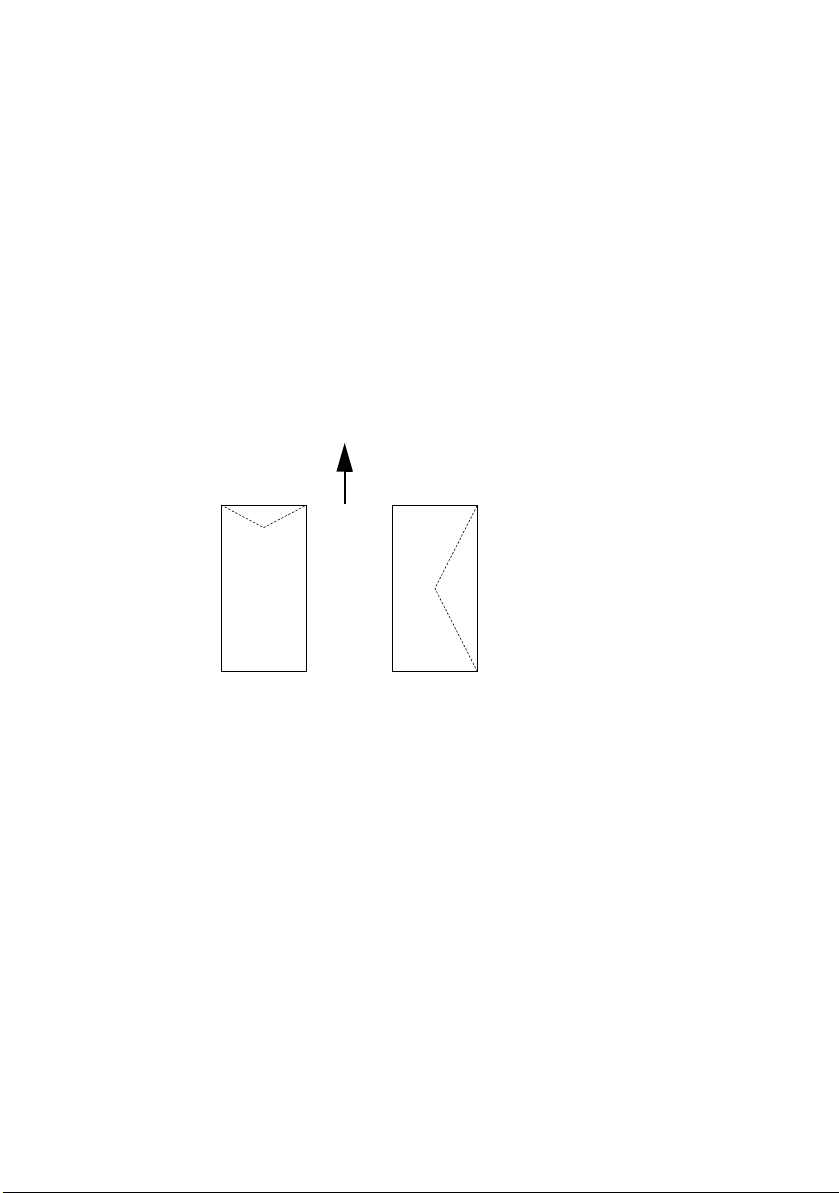
HUOM.
> Voit asettaa tulostusominaisuuksia tulostinkuvakkeen
Ominaisuudet-valintaikkunasta, valitse [Tulostimet ja faksit] (tai
[Asetukset] > [Tulostimet] alustasta riippuen).
K
IRJEKUORIEN TULOSTAMINEN
Tulostuskelpoisten kirjekuorien tiedot löytyvät Reference Guide
(Käsikirja) -oppaasta käytettäviä papereita käsittelevästä kohdasta.
Kirjekuoria tulostetaan seuraavasti.
K
IRJEKUORIEN ASETTAMINEN
Sulje kirjekuorten läpät ja syötä ne osoitepuoli ylöspäin, alla olevan
kuvan mukaan.
Kirjekuoret syötetään läppäpuoli alaspäin nuolen osoittamaan
suuntaan.
Seuraavassa kohdassa selitetään, COM-10-kirjekuoria mallina
käyttäen, miten kirjekuoret syötetään lokeroihin 1–4.
Tärkeää:
> Kirjekuoren takapuoleen ei voi tulostaa.
HUOM.
> Tietoja paperin syöttämisestä paperilokeroon on kohdassa
“Paperin asettaminen” sivulla 26.
B6250/B6500 Käyttäjän opas> 17

1. Syötä kirjekuoret pystysuunnassa
siten, että läpät on käännetty
oikealle.
2. Liu'uta pituus- ja leveysohjaimet
syötettyjen kirjekuorten kokoisiksi.
3. Vaihda paperin tyypiksi
ohjauspaneelista [Kirjekuori].
Lisätietoja on Reference Guide
(Käsikirja) -oppaassa paperin tyypin asettamista
käsittelevässä kohdassa.
4. Vaihda ohjauspaneelista lokeron paperin kooksi [COM-10-
kirjekuori]. Lisätietoja on Reference Guide (Käsikirja) oppaassa mukautetun paperikoon asettamista käsittelevässä
kohdassa.
K
IRJEKUORIEN TULOSTAMINEN
Tuo näyttöön [Lokero/Tulostus]- ja [Perus]-välilehdet. Tämä osio
kuvailee toimenpidettä Windows XP -käyttöjärjestelmässä.
HUOM.
> Tulostimen asetukset -valintaikkuna saadaan näyttöön eri
sovelluksissa eri tavoin. Katso ohjeita sovelluksen oppaasta.
1. Valitse [Tiedosto]-valikosta [Tulosta].
2. Valitse luettelosta tämä tulostin ja napsauta [Ominaisuudet].
3. Valitse [Asetukset]-välilehti.
4. Valitse syöttölokero kohdasta [Lähde] tai napsauta
[Tulostusmateriaali] ja valitse [Com10].
5. Napsauta [OK].
6. Napsauta [Tulosta]-valintaikkunan kohtaa [Tulosta], kun
haluat aloittaa tulostamisen.
B6250/B6500 Käyttäjän opas> 18

P
IIRTOHEITINKALVOJEN TULOSTAMINEN
P
IIRTOHEITINKALVOJEN ASETTAMINEN
Piirtoheitinkalvojen asettaminen lokeroihin 1–4.
Tärkeää
> Täysivärisiä piirtoheitinkalvoja tai valkoisia raameja sisältäviä
piirtoheitinkalvoja ei voi tulostaa.
Piirtoheitinkalvot asetetaan lokeroon samoin, kuin tavallisen
kokoiset paperit. Lisätietoja on kohdassa “ Paperin asettaminen”
(s. 26).
Vaihda ohjauspaneelista paperin tyypiksi [Piirtoheitinkalvo]
Katso Reference Guide (Käsikirja) -oppaan paperin tyypin
asettamista käsittelevää kohtaa, jos haluat vaihtaa asetusta.
P
IIRTOHEITINKALVOJEN TULOSTAMINEN
Jos haluat tulostaa piirtoheitinkalvoja, napsauta [Tiedosto] [Tulosta]
-valikon [Ominaisuudet] ja [Asetukset]-välilehteä. Tämä osio
kuvailee toimenpidettä Windows XP -käyttöjärjestelmässä.
HUOM.
> Tulostimen asetukset -valintaikkuna saadaan näyttöön eri
sovelluksissa eri tavoin. Katso ohjeita käyttämäsi sovelluksen
oppaasta.
> Jatkuva piirtoheitinkalvojen tulostaminen voi johtaa siihen, että
kalvot tarttuvat toisiinsa. Piirtoheitinkalvot kannattaa poistaa
tulostimesta ja jäähdyttää noin 20 arkin välein.
1. Valitse [Tiedosto]-valikosta [Tulosta].
2. Valitse tämä tulostin käytettäväksi tulostimeksi ja napsauta
[Ominaisuudet].
3. Valitse Tulostusmateriaali-valikosta piirtoheitinkalvot.
4. Valitse Lähde-luettelosta lokero, joka sisältää
piirtoheitinkalvoja.
5. Napsauta Paperin koko -luetteloa.
6. Valitse paperin kooksi alkuperäisen asiakirjan koko.
7. Napsauta [OK].
B6250/B6500 Käyttäjän opas> 19

8. Napsauta [Tulosta]-valintaikkunan kohtaa [Tulosta], kun
haluat aloittaa tulostamisen.
M
UKAUTETUN KOKOISELLE/PITKÄLLE PAPERILLE TULOSTAMINEN
Tämä osio kuvailee, miten tulostaminen tapahtuu mukautetun
kokoiselle, kuten pitkälle, paperille.
Paperin koko asetetaan tälle tulostimelle seuraavasti:
Lokero 1 127–900 mm
Lokerot 2–4 148–356 mm
M
UKAUTETUN KOKOISEN PAPERIN ASETTAMINEN
PITKÄ SIVU LYHYT SIVU HUOMAUTUKSET
(5”–35.4”)
(5,8”–14”)
76–216 mm
(3”–8,5”)
98–216 mm
(3,9”–8,5”)
Kun syötät pitkää
paperia, jonka pitkä
sivu on yli 356 mm
pitkä, syötä paperi
siten, että sivu
työntyy lokerosta ulos.
Mukautetun kokoinen paperi, jonka pitkä sivu on alle 356 mm pitkä,
syötetään lokeroihin 1–4 samoin kuin tavallisen kokoinen paperi.
Lisätietoja on kohdassa “ Paperin asettaminen” (s. 26).
Kun syötät pitkää paperia lokeroon 1,
seuraa näitä neuvoja:
1. Vedä paperilokero mahdollisimman
ulos.
HUOM.
> Vedä jatko-osa mahdollisimman ulos.
Paperiosan vetäminen ulos kuvaillaan
kohdassa “ Paperin asettaminen” (s. 26).
2. Aseta paperi tulostuspuoli ylös.
Käyristä paperin perä niin, ettei
paperi putoa lokerosta.
3. Työnnä paperilokero kokonaan
tulostimeen.
B6250/B6500 Käyttäjän opas> 20

M
UKAUTETUN PAPERIKOON ASETTAMINEN
Aseta tulostinajurin mukautettu paperikoko ennen tulostamista.
Asetukset pitää määrittää myös ohjauspaneelista, kun mukautetun
kokoista paperia asetetaan tulostamista varten lokeroihin 1–4.
Lisätietoja ohjauspaneelin asetuksista on Reference Guide
(Käsikirja) -oppaassa mukautetun paperikoon asettamista
käsittelevässä kohdassa.
VAROITUS!
Määritä tulostimessa olevan paperin koko, kun asetat
paperin kokoa tulostinajurille ja ohjauspaneelissa.
Väärä paperikoko aiheuttaa tukoksen tunnistamisen.
Tämä tapahtuu varsinkin, kun käytät kapeaa paperia ja
määrität sille suuremman koon.
Aseta tulostimen ajurin [Paperin koko] -valintaikkunaan mukautettu
paperikoko. Tämä osio kuvailee toimenpidettä Windows XP käyttöjärjestelmässä.
HUOM.
Windows NT 4.0/Windows 2000/Windows XP käyttöjärjestelmissä asetusten muuttamiseen vaaditaan
järjestelmänvalvojan oikeudet. Käyttäjät, joilla ei ole oikeuksia,
voivat vain tarkistaa sisällön.
1. Napsauta [Tiedosto]-valikosta [Tulosta].
2. Valitse [Ominaisuudet] ja [Asetukset]-välilehti.
3. Valitse asetuksia tarpeen mukaan: Lähde, Tulostusmateriaali
jne.
4. Voit valita luettelosta aiemmin tallennettuja mukautettuja
kokoja tai lisätä uuden mukautetun koon.
5. Uuden mukautetun koon lisääminen:
A. Valitse paperin syöttöasetukset.
B. Valitse mukautettu koko.
C. Kirjoita Nimi-kenttään uusi nimi mukautetulle koolle.
D. Napsauta Mittayksikkö-valintapainiketta, jos haluat
muuttaa mittayksikköä ("mm" millimetreille tai "tuumat"
tuumille.)
B6250/B6500 Käyttäjän opas> 21

E. Kirjoita mukautetun paperin leveys Leveys-kenttään.
F. Kirjoita mukautetun paperin pituus Pituus-kenttään.
G. Tallenna uusi mukautettu koko Lisää-painikkeella.
H. Sulje valintaikkuna napsauttamalla OK.
HUOM.
> Voit myös muuttaa aiemmin tallennettua mukautettua kokoa.
> Voit myös poistaa aiemmin tallennettuja mukautettuja kokoja.
M
UKAUTETUN KOKOISELLE PAPERILLE TULOSTAMINEN
Mukautetun kokoiselle paperille tulostetaan seuraavasti.
Tämä osio kuvailee toimenpidettä Windows XP käyttöjärjestelmässä.
HUOM.
Tulostimen asetukset -valintaikkuna saadaan näyttöön eri
sovelluksissa eri tavoin. Katso ohjeita käyttämäsi sovelluksen
oppaasta.
1. Valitse [Tiedosto]-valikosta [Tulosta].
2. Valitse tämä tulostin käytettäväksi tulostimeksi ja napsauta
[Ominaisuudet].
3. Valitse [Asetukset]-välilehti.
4. Valitse oikea lähdelokero.
5. Valitse paperin kooksi alkuperäisen asiakirjan koko.
6. Valitse tulostusmateriaaliksi mukautettu koko ja napsauta
[OK].
7. Napsauta [Tulosta]-valintaikkunan kohtaa [Tulosta], kun
haluat aloittaa tulostamisen.
B6250/B6500 Käyttäjän opas> 22

T
ULOSTUKSEN ERIKOISOMINAISUUKSIA
Näiden ominaisuuksien käyttämiseen tarvitaan valinnainen
tulostimen kovalevy tai flash-muistitikku.
Reference Guide (Käsikirja) -oppaassa on yksityiskohtaista tietoa
ominaisuuksien käyttämisestä.
TÄRKEÄÄ:
> Kovalevy saattaa olla vioittunut ja poistaa tärkeitä,
kovalevylle tallennettuja tietoja. Suosittelemme tekemään
tiedoista varmuuskopioita.
L
UOTTAMUKSELLISTEN ASIAKIRJOJEN TULOSTAMINEN
TULOSTAMINEN
Suojattu tulostus on ominaisuus, jonka avulla tulostustöihin voidaan
liittää salasana, lähettää työ väliaikaisesti tallennettavaksi
tulostimeen, ja tulostaa työ tulostimen ohjauspaneelista. Suojattu
tulostustyö poistetaan automaattisesti, kun se on suoritettu.
T
ALLENNETTU TULOSTUSTYÖ
Tallennettu työ vastaa suojattua työtä muuten, mutta sitä ei
poisteta tallennuslaitteelta tulostuksen jälkeen, ellet erikseen pyydä
sitä poistettavan tulostimen ohjauspaneelista. Tallentamalla usein
tulostettavia tietoja tulostimeen voit tulostaa niitä suoraan
tulostimen ohjauspaneelin avulla ilman, että työ lähetetään
tietokoneelta aina uudelleen.
- S
UOJATTU
T
ARKISTUSTULOSTUS
Tarkistustulostuksen avulla voit tallentaa useita kopioita
tulostustiedoista tulostimen kovalevylle tai flash-muistille ja tulostaa
vain ensimmäisen erän, tarkistaa jäljen ja tulostaa loput
ohjauspaneelista.
T
ULOSTA TIETTYYN AIKAAN
Viivetulostuksella voit tallentaa tietoja etukäteen tulostimeen ja
tulostaa ne automaattisesti määritettyyn aikaan.
- T
ULOSTA, KUN JÄLKI ON TARKISTETTU
- A
JOITETTU TYÖ
B6250/B6500 Käyttäjän opas> 23

PDF-
TIEDOSTOJEN SUORATULOSTUS
PDF-tiedostoja voidaan lähettää suoraan tulostimeen ilman, että
tulostinajuria käytetään. Tulostusoperaatio on yksinkertaisempi ja
nopeampi kuin ajurin välityksellä, koska tiedot lähetetään suoraan
tulostimeen. PDF-tiedosto tulostetaan suoraan seuraavasti.
PostScript-ominaisuuden käyttäminen
PostScript-ominaisuuden avulla voit lähettää PDF-tiedoston suoraan
tulostimelle tulostettavaksi.
Tulostuskelpoiset PDF-tiedostot
Kaikki Adobe Acrobat 4 ja Adobe Acrobat 5 (paitsi yksi PS 1.4:n
lisäämä ominaisuus) -tiedostot ovat tulostuskelpoisia.
HUOM.
> Joitain PDF-tiedostoja ei välttämättä voida tulostaa suoraan
riippuen niiden luontitavasta. Jos näin käy, avaa PDF-tiedostot ja
tulosta ne ajurin kautta.
T
ULOSTAMINEN SÄHKÖPOSTILLA
- S
ÄHKÖPOSTITULOSTUS
Jos tulostimeen on asennettu valinnainen kovalevy tai flash-muisti
ja se on kytketty verkkoon, se voidaan säätää vastaanottamaan ja
tulostamaan sähköposteja TCP/IP-yhteyden ja tietokoneen
välityksellä.
Sähköpostien sisältöä ja TIFF- tai PDF-liitteitä voidaan tulostaa tällä
tulostimella.
Tämä ominaisuus on ehkä otettava käyttöön sivustosta, johon
pääsee valitsemalla Networking/Receive Settings (Verkko/
Vastaanota asetukset).
B6250/B6500 Käyttäjän opas> 24

V
IIVAKOODITULOSTUS
Tämä tulostin käyttää tavallisia PCL-fonttien valintakomentoja, mikä
mahdollistaa algoritmien avulla luotujen viivakoodien tulostamisen.
Edut:
> Minkä tahansa kokoisten viivakoodien luominen
> Tarkistussummien automaattinen luominen
> Lopetus- ja aloitusmerkkien automaattinen lisääminen
Älykäs viivakoodi
Toisin kuin muut viivakoodiratkaisut, jotka vain lisäävät fontteja
tietokoneeseen tai tulostimeen, tämä itse asiassa laajentaa PCL5kielen. Tulostin tekee viivakoodien muodostamisen, virheiden
tunnistuksen ja tarkistussumman laskemisen, mikä vähentää
tietokoneen ja verkon kuormitusta. Viivakoodeja tulostettaessa
niiden koko tai suunta sekä viivan leveys ja korkeus voivat olla
melkein mikä tahansa. Teksti voidaan upottaa viivakoodiin tai
tulostaa sen ylä- tai alapuolelle eri fonteilla ja eri kokoisena.
HUOM.
Yksityiskohtaisia käyttötietoja on Käyttäjän oppaassa.
B6250/B6500 Käyttäjän opas> 25

P
APERIN ASETTAMINEN
1. Aseta paperilokero tasaiselle
pinnalle ja poista kansi (jos
sellainen on asennettu).
2. Työnnä paperilokeron aluslevy
alas, jos se on nostettu.
3. Poista paperilokeron ohjainten
lukitus vetämällä niitä ulospäin, jos
syötät A4-kokoa suurempia
papereita.
4. Vedä paperilokeroa kahvasta siten,
että jatko-osa tulee
mahdollisimman ulos.
B6250/B6500 Käyttäjän opas> 26

5. Purista pituusohjainta ja liu'uta se
halutun paperin kokoiseksi (1).
Purista oikeanpuoleista ohjainta ja
liu'uta se halutun paperin
kokoiseksi (2).
6. Aseta tulostettava paperi
tulostuspuoli ylös ja varmista, että
kaikki neljä kulmaa on kohdistettu
oikein.
7. Sulje paperilokeron kansi ja työnnä lokero kokonaan
tulostimen sisälle.
VAROITUS!
Paperi ei saa ylittää oikealla olevaa ohjainta.
Älä ylitäytä paperilokeroa viivan tai muuten ilmoitetun
rajan yli.
Aseta oikea leveysohjain paperille sopivaksi. Jos oikea
ohjain ei ole paikallaan, paperia ei syötetä oikein, mikä
voi aiheuttaa tukoksia.
Lokeron kannen pitää olla tiukasti kiinni, muuten paperi
voi mennä vinoon.
8. Asetuksia pitää säätää ohjauspaneelista, syötettävän paperin
koosta ja tyypistä riippuen. Muuta paperin tyyppiä, kun
käytät epätavallista paperia tai materiaalia, kuten
piirtoheitinkalvoja, kierrätettyä tai paksuja papereita. Aseta
paperin koko, kun syötät mukautetun kokoista paperia.
B6250/B6500 Käyttäjän opas> 27

O
HJAUSPANEELIN ASETUKSET
T
IETOJA KAPPALEESTA
Tämä kappale esittelee tulostimen ohjauspaneelin ja sen toiminnot.
Lisäksi kappaleessa esitellään, miten ohjauspaneelin valikoissa ja
alivalikoissa liikutaan, kun tulostimen asetuksia halutaan tarkastella
tai muuttaa.
Reference Guide (Käsikirja) -oppaasta selviävät valikkojärjestelmän
kaikki yksityiskohdat. Ohjauspaneelin Info-painikkeella voit
tulostaa valikkokartan, jossa näkyvät tulostimen kaikki nykyiset
asetukset.
O
HJAUSPANEELIN OMINAISUUDET
Ohjauspaneeli on tulostimen etuosassa ja siinä on näyttö (LCD),
ilmaisinvalot ja painikkeet, joilla tulostimen asetuksia voidaan
näyttää ja muuttaa.
NIMI KUVAUS
<Menu>-painike Paina painiketta, kun haluat siirtyä valikkotilaan.
<Info>-painike Tulostaa valikkokartan. Tulostaa valikkokartan
<Ready>ilmaisin
LCD-näyttö Näyttää asetukset, koneen tilan ja viestit.
Painikkeen painaminen valikkotilassa liikuttaa
valikkoluetteloa alas.
(2 sivua), joka sisältää tulostimen kaikki asetukset.
Valon palaessa tulostin on valmis vastaanottamaan
tietokoneen tietoja.
B6250/B6500 Käyttäjän opas> 28

NIMI KUVAUS
<Attention>ilmaisin
<On-Line>painike/ilmaisin
<Cancel>painike
<Select>painike
<> <> <>
< > -painikkeet
LCD-
NÄYTTÖ
Valon palaessa tulostin on vikatilassa.
Vaihtaa koneen offline-tilaan. Offline-tilassa tulostin ei
voi vastaanottaa tietoja tai tulostaa. Paina uudelleen,
kun haluat poistua offline-tilasta online-tilaan (kone
voi vastaanottaa tietokoneen lähettämiä tietoja).
Peruuta tulostaminen tällä painikkeella.
Poistu valikkotilasta tällä painikkeella.
Aktivoi näytön asetus painamalla tätä painiketta.
Select-painike suorittaa valitun toiminnon tai tallentaa
näytön asetuksen, kun vaihtoehtoisia arvoja
muutetaan.
Painikkeilla liikutaan valikoissa ja vaihdetaan näytöllä
näkyviä arvoja.
LCD-näytöllä näkyvät tila- ja virhesanomat, jotka ilmaisevat
tulostimen tilan, sekä valikot, alivalikot ja valikkotilassa tulostimen
asetukset.
O
HJAUSPANEELIN VALIKOISSA LIIKKUMINEN
Kun painat ohjauspaneelin Menu-painiketta, pääset tulostimen
valikkojärjestelmään. Tässä vaiheessa näytön 1. rivi näyttää
aktiivisen valikon. Voit vaihtaa aktiivista valikkoa < >- tai < >painikkeilla tai painamalla Menu-painiketta.
Siirry alivalikkoon tai valitun kohdan asetukseen < >-painikkeella.
Selaa valitun kohdan asetuksia < >- ja < >-painikkeilla, ja valitse
haluamasi asetus sitten Select-painikkeella.
Siirry valikossa ylös tai lopuksi pois valikkojärjestelmästä Cancel-
painikkeella.
B6250/B6500 Käyttäjän opas> 29

N
ÄYTÖN JA RAPORTTIEN KIELEN VAIHTAMINEN
Näytön viestien ja tulostettavien raporttien oletuskieli on englanti.
Voit vahtaa kieltä seuraavasti.
1. Paina ohjauspaneelin MENU-painiketta.
2. Paina <> -painiketta toistuvasti, jos haluat tuoda näyttöön
“Järjestelmäasetukset”-valikon.
3. Paina <> -painiketta, jos haluat tuoda näyttöön
“Järjestelmäasetukset”-valikon.
4. Paina < >-painiketta toistuvasti, jos haluat tuoda näyttöön
“Kieli”-alivalikon.
5. Paina <>-painiketta, jos haluat tuoda näyttöön käytössä
olevan kielen.
6. Paina < >- tai < >-painiketta toistuvasti, kunnes
haluamasi kieli näytetään.
7. Valitse Select-painikkeella haluamasi kieli ja poistu valikoista
Cancel-painikkeella.
B6250/B6500 Käyttäjän opas> 30

V
IANMÄÄRITYS
KUN
PAPERI MENEE TUKKOON
VAROITUS!
Varmista, kun poistat tukkeutunutta paperia, ettei
koneen sisälle jää repeytynyttä paperia. Älä yritä itse
poistaa lämpötelan ympärille kiertynyttä paperia tai
muita vaikeita tukoksia. Näin vältät palovammat ja muut
loukkaantumiset. Kytke virta välittömästi pois ja soita
jälleenmyyjälle tai huoltoon.
Seuraa ohjauspaneelin sanomia, avaa kansi ja poista paperitukos.
Tarkista koneen sisäosat repeytyneen paperin varalta, jos paperi on
revennyt.
A-
KANNEN SISÄLLÄ
Jos offset-tulostelokero (lisäosa) on asennettu, taita se ennen Akannen avaamista.
Avaa A-kansi, kun näet sanoman, joka kehottaa poistamaan
rummun/värikasetin.
1. Avaa A-kansi (1), ota
kiinni rummun/
värikasetin käsiosasta,
poista se tulostimesta
(1).
2. Käännä telaa kuvan
osoittamalla tavalla ja
poista tukkeutunut
paperi (2).
3. Palauta rumpu/
värikasetti ja A-kansi alkuperäisille paikoilleen.
HUOM.
> Kun offset-tulostelokero on asennettu, sulje A-kansi ennen
lokeron taittamista alkuperäiseen asentoon.
> Tuloksena voi olla paperitukos, jos tulostamista jatketaan offset-
tulostelokero taitettuna. Tulosta aina lokero auki.
B6250/B6500 Käyttäjän opas> 31

P
APERILOKERON SISÄLLÄ
Syöttölokeron vetäminen ulos
1. Vedä kaikki paperilokerot ulos
ja poista ryppyiset paperit.
2. Tutki tulostimen sisäpuoli ja
poista tukkeutunut paperi.
Kun paperi on poistettu,
1. Työnnä paperilokerot
kokonaan takaisin
tulostimeen.
2. Avaa ja sulje A-kansi. Tämä
poistaa vikasanoman.
B-
KANNEN SISÄLLÄ
Poista takalokero, kun avaat
takakannen.
Nosta lukitsin kuvan osoittamalla
tavalla ja avaa B-kansi (1). Kun Bkansi on auki, avaa
kuumennusyksikön kansi (2) ja
poista tukkeutunut paperi.
VAROITUS!
Kuumennusyksikkö on kuuma. Sen suora koskeminen
voi aiheuttaa palovammoja.
B6250/B6500 Käyttäjän opas> 32

C-
KANNEN SISÄLLÄ (DUPLEX-YKSIKKÖ
Poista takalokero, kun avaat
takakannen.
Työnnä kuvassa näkyvä lukitsin
ylös ja avaa kansi.
D-
KANNEN SISÄLLÄ (OFFSET
TULOSTELOKEROT
)
-
Avaa kansi ja poista paperi.
)
B6250/B6500 Käyttäjän opas> 33

O
NGELMATILANTEISSA
Ennen ongelman käsittelemistä konerikkona, katso seuraavaa
taulukkoa ja tarkista tulostimen kunto uudelleen.
VAARA!
> Älä koskaan avaa ruuveilla kiinnitettyjä kansia, ellei
käyttöoppaassa erikseen käsketä niin tekemään.
Korkeajännitteiset osat voivat aiheuttaa
sähköiskuja.
> Älä muuta koneen laitteiston kokoonpanoa tai
muokkaa osia. Kotitekoiset muutokset voivat
aiheuttaa savua tai tulipalovaaran.
HUOM.
> Vialliset tulostustoiminnot tallennetaan [virhelokiin]. Tulosta
[virheloki] ja tarkista tulostuksen tila, jos tulostustoimintoa ei
suoriteta loppuun. Tulostustiedot, joita ei voida suorittaa,
voidaan jättää kokonaan käsittelemättä ja poistaa. Reference
Guide (Käsikirja) -oppaan Information Menu -valikosta selviää,
miten [virheloki] tulostetaan.
> Tulostamisessa voi olla ongelmia myös, kun tulostimelle
asetetaan rajoituksia tai tulostimessa, tietokoneessa tai
palvelimen verkkoyhteyksissä on ongelmia.
OIRE SYY/TOIMENPIDE
Ei virtaa. Onko tulostimen virta kytketty pois? Kytke virta painamalla
virtakytkin <|>-asentoon.
Onko virtajohto irti tai huonosti liitetty? Kytke tulostimen virta
pois ja kytke virtajohto uudelleen pistorasiaan. Kytke sitten
tulostimen virta päälle.
Onko virtajohto kytketty verkkoon, jossa on oikea jännite?
Kytke tulostin yksin virtalähteeseen, jonka jännite ja
ampeeriluku ovat sopivat.
B6250/B6500 Käyttäjän opas> 34

OIRE SYY/TOIMENPIDE
Tulostaminen ei
onnistu.
Tulostustyö on
lähetetty, mutta
<READY>ilmaisimen valo
ei vilku tai pala.
<ATTENTION>ilmaisimen valo
palaa.
<ATTENTION>ilmaisimen valo
vilkkuu.
Ohjauspaneelilla
lukee
"Tulostetaan",
vaikka
tulostustyön ei
pitäisi olla
käynnissä
(rinnakkaisväylä
on käytössä).
Onko <READY>-ilmaisimen valo pois? Jos on, tulostin on
offline- tai valikkoasetustilassa.
Palauta kirjoitin online-tilaan painamalla <ON LINE> painiketta.
Näkyykö ohjauspaneelilla sanoma? Korjaa ongelma
seuraamalla sanoman ohjeita.
Reference Guide (Käsikirja) -oppaassa on luettelo sanomista
ja niihin vastaamisesta.
Jos käytössä on rinnakkaiskaapeli, varmista tietokoneen
tukevan kaksisuuntaista yhteyttä. Seuraa Reference Guide
(Käsikirja) -oppaan Parallel Menu -valikon ohjeita.
Jos tulostimessa on liian vähän muistia, seuraa jotain näistä
toimenpiteistä.
Kun tulostin on asetettu [1200dpi]-tarkkuudelle, muuta
tarkkuus [600dpi]:ksi [Grafiikka]-välilehdeltä.
Asenna lisämuistia (lisäosa).
Tee tulostustyöstä yksinkertaisempi.
Katso tulostinajurin verkko-ohjeista [Tulostustila] /
[Sivutulostus-tila].
Onko liitäntäkaapeli varmasti kiinni? Kytke virta pois ja
tarkista liitäntäkaapelin kytkentä.
Ovatko liitäntäasetukset kunnossa? Tarkista liitännän porttitila.
Onko tietokoneen käyttöympäristö kunnossa? Tarkista
tietokoneen käyttöympäristö, esim. tulostinajuri.
Näkyykö ohjauspaneelilla virheilmoitus? Katso näytöllä oleva
ilmoitus ja korjaa virhe.
Reference Guide (Käsikirja) -oppaassa on luettelo sanomista
ja niihin vastaamisesta.
On tapahtunut virhe, jota et voi itse korjata. Kirjoita esitetty
virheilmoitus tai -koodi, sammuta laite, vedä virtakaapeli
seinästä ja ota yhteyttä huoltoon.
Onko tietokoneen virta kytketty tulostimen jälkeen?
<Cancel>-painike peruuttaa tulostamisen.
Tarkista, että tietokoneen virta kytketään tulostimen kanssa.
B6250/B6500 Käyttäjän opas> 35

OIRE SYY/TOIMENPIDE
Huono
tulostuslaatu.
Tulostuksessa
käytetään
väärää
kirjasintyyliä
(tuloste on
siansaksaa).
Tuloste eroaa
näytöllä
näkyvästä
versiosta.
<READY>ilmaisimen valo
palaa ja vilkkuu,
mutta tulostus ei
lähde käyntiin.
Tulostaminen on
hyvin hidasta.
Tulostettuje n
asiakirjojen
yläosa puuttuu.
Tekstiä puuttuu
Kuvan kanssa voi olla ongelma. Katso seuraava osio "Kun
tulostuksen laatu on huonoa".
“ Kun tulostuslaatu on huonoa” (s. 39)
Tulostin tulostaa epätavallisilla, sisään rakennetuilla
kirjasimilla. Tarkista sovelluksen käyttämät kirjasimet. Lataa
tarvittavat kirjasimet, kun PostScriptiä käytetään.
Oletko muuttanut tulostimen kirjasinten TrueTypekirjasinasetuksia? Aseta tulostinajurin [Asetukset]-välilehden
TrueType-tulostus päälle.
Tulostinajurin verkko-ohje
Tulostimessa on töitä jonossa. Peruuta tulostus tai pakota
jäljellä olevat tiedot tulostettaviksi.
Voit pakottaa tulostustyön painamalla <ON LINE>-painiketta,
jolloin tulostin menee off-line-tilaan. Paina sitten <FEED/
SELECT>-painiketta. Palaa online-tilaan painamalla <ON
LINE>-painiketta uudelleen, kun työ on tulostettu.
Kun käytössä on rinnakkais-/USB-portti, tietoja voidaan
siirtää kesken työn, riippuen siitä, milloin <ON LINE>painiketta painetaan. Tässä tapauksessa tiedot, jotka
vastaanotetaan, kun <FEED/SELECT>-painiketta on painettu,
vastaanotetaan uutena työnä. Tiedot tulostetaan, kun offf-line
tila on peruutettu. Lisäksi, nämä tiedot eivät välttämättä
tulostu oikein.
Tulostamisen peruuttaminen: “ Tulostamisen peruuttaminen/
tarkistaminen” (s. 14)
Puskuri ei ole tarpeeksi suuri. Vähennä käyttämättömien
osien muistia, kun tulostat korkean resoluution asiakirjoja.
On suositeltavaa kytkeä käyttämättömät portit pois ja ohjata
muistia muihin tarkoituksiin.
Onko [Grafiikka]-välilehden tulostustarkkuudeksi asetettu
[1200dpi]? Arvon muuttaminen [600dpi]:ksi lyhentää
tulostuksen kestoa.
Ohjeita saat tulostinajurin verkko-ohjeesta.
TrueType-kirjasinten käyttäminen tulostuksessa voi olla
hitaampaa. Muuta TrueType-kirjasinten tulostusasetuksia
[Määritä fontti] -asetuksella tulostinajurin [Lisäasetukset]välilehdellä.
Ohjeita saat tulostinajurin verkko-ohjeesta.
Onko paperilokeroiden ohjaimet asetettu oikein?
Aseta pituus- ja leveysohjaimet oikean kokoisiksi.
Katso kohta ”Paperin asettaminen” sivulla 26.
B6250/B6500 Käyttäjän opas> 36

OIRE SYY/TOIMENPIDE
Paperia ei voida
syöttää.
Paperitukos.
Useita papereita
syötetään
kerralla.
Paperit
syötetään
vinossa.
Paperi menee
ryppyyn.
Kirjekuori
rypistyy.
Onko paperi aseteltu oikein? Aseta paperi oikein. Tuuleta
etiketit, piirtoheitinkalvot tai kirjekuoret hyvin, jotta ne
irtoavat toisistaan ennen asettelua.
Katso kohta ”Paperin asettaminen” sivulla 26.
Onko paperi kosteaa? Korvaa paperi uudesta riisistä.
Katso kohta ”Paperin asettaminen” sivulla 26.
Käytetäänkö oikeanlaista paperia? Aseta oikeanalaista
paperia.
Katso Reference Guide (Käsikirja) -oppaan käytettäviä
papereita käsittelevää kohtaa.
Onko paperilokero aseteltu oikein? Työnnä paperilokero
kokonaan tulostimeen.
Onko tulostin tasaisella alustalla? Aseta tulostin tasaiselle
alustalle.
Onko paperilokeroiden ohjaimet asetettu oikein? Aseta
pituus- ja leveysohjaimet oikean kokoisiksi.
Katso kohta ”Paperin asettaminen” sivulla 26.
Oletko käyttänyt valokuvapaperia? Puhdista syöttötela.
Katso kohta ”Syöttötelojen puhdistaminen” sivulla 47.
Useita papereita syötetään kerralla. Tuuleta paperi ja aseta se
uudelleen. Täytä paperit vain, kun lokero on tyhjä.
Kirjekuoret saattavat rypistyä riippuen niiden tyypistä. Avaa
tulostimen B-kansi ja nosta lämpöyksikön molemmat
kiinnittimet. Ryppyjä voidaan vähentää.
Palauta kiinnittimet alkuperäiseen asentoon, kun kirjekuori on
tulostettu.
B6250/B6500 Käyttäjän opas> 37

OIRE SYY/TOIMENPIDE
Outoja ääniä. Onko tulostin tasaisella alustalla? Aseta tulostin vakaalle
alustalle.
Onko A-kansi auki? Sulje kansi huolellisesti.
Onko paperilokero aseteltu oikein? Työnnä paperilokero
kokonaan tulostimeen.
Onko tulostimen sisällä vieraita esineitä? Kytke virta pois ja
poista vieraat esineet tulostimen sisältä. Ota yhteyttä
huoltoon, jos esinettä ei voida poistaa ilman, että tulostin
puretaan.
B6250/B6500 Käyttäjän opas> 38

KUN
TULOSTUSLAATU ON HUONOA
Kun tulostuslaatu on huonoa, valitse seuraavasta luettelosta
parhaiten tilannetta kuvaava oire ja korjaa ongelma.
Ota yhteyttä huoltoon, jollei tulostuslaatu parane toimenpiteen
jälkeen.
OIRE SYY/TOIMENPIDE
Tulostus on
haaleaa.
(haalistunut,
epätarkka).
Tulosteessa on
mustia pisteitä
tai viivoja.
Likaa ilmestyy
tasaisin välein.
Paperi on kosteaa. Korvaa paperi uudesta riisistä.
“ Paperin asettaminen” (s. 26)
Rumpu/värikasetti on viallinen/vioittunut tai väriaine on
loppu. Korvaa rumpu/väriaine uudella.
“ Rummun/värikasetin vaihtaminen” (s. 42)
Väriaineen säästöominaisuus on päällä Poista [Väriaineen
säästö] -valinta tulostinajurin [Grafiikka]-välilehdeltä.
Tulostinajurin verkko-ohje
Kuumennusyksikön molemmat kiinnitysvivut ovat ylhäällä.
Avaa tulostimen B-kansi ja paina kuumennusyksikön
molemmat kiinnittimet alas.
Rumpu/värikasetti on viallinen tai vioittunut. Korvaa rumpu/
väriaine uudella.
“ Rummun/värikasetin vaihtaminen” (s. 42)
Paperin syöttöreitti on likainen. Puhdista lika tulostamalla
muutama sivu.
Rumpu/värikasetti on viallinen tai vioittunut. Korvaa rumpu/
väriaine uudella.
Katso kohta ”Rummun/värikasetin vaihtaminen” sivulla 42.
B6250/B6500 Käyttäjän opas> 39

OIRE SYY/TOIMENPIDE
Mustilla alueilla
näkyy valkoisia
pisteitä.
Tulostettu ku va
leviää
koskettaessa.
Väriaine ei pysy
paperilla.
Väriaine on
levinnyt
paperille.
Koko paperi
tulostetaan
mustana.
Mitään ei
tulosteta.
Tekst istä
puuttuu osia.
Väärä paperityyppi. Aseta oikeanalaista paperia.
Katso Reference Guide (Käsikirja) -oppaan käytettäviä
papereita käsittelevää kohtaa.
Rumpu/värikasetti on viallinen tai vioittunut. Korvaa rumpu/
väriaine uudella.
Katso kohta ”Rummun/värikasetin vaihtaminen” sivulla 42.
Käytetty paperi ei vastaa ohjauspaneelin asetusta. Aseta
ohjauspaneelin asetus vastaamaan käytössä olevaa paperia.
Katso Reference Guide (Käsikirja) -oppaan käytettäviä
papereita ja paperin tyypin asettamista käsittelevää kohtaa.
Paperi on kosteaa. Korvaa paperi uudesta riisistä.
Katso kohta ”Paperin asettaminen” sivulla 26.
Väärä paperityyppi. Aseta oikeanalaista paperia.
Katso Reference Guide (Käsikirja) -oppaan käytettäviä
papereita käsittelevää kohtaa.
Rumpu/värikasetti on viallinen tai vioittunut. Korvaa rumpu/
väriaine uudella.
Katso kohta ”Rummun/värikasetin vaihtaminen” sivulla 42.
Tämä voi johtua korkeajännitteeseen liittyvästä viasta. Ota
yhteys huoltoon.
Useita papereita syötetään kerralla. Tuuleta paperi hyvin ja
aseta uudelleen.
Katso kohta ”Paperin asettaminen” sivulla 26.
Rumpu/värikasetti on viallinen/vioittunut tai väriaine on
loppu. Korvaa rumpu/väriaine uudella.
Katso kohta ”Rummun/värikasetin vaihtaminen” sivulla 42.
Tämä voi johtua korkeajännitteeseen liittyvästä viasta. Ota
yhteys huoltoon.
Paperi on kosteaa. Korvaa paperi uudesta riisistä.
Katso kohta ”Paperin asettaminen” sivulla 26.
Väärä paperityyppi. Aseta oikeanalaista paperia.
Katso Reference Guide (Käsikirja) -oppaan käytettäviä
papereita käsittelevää kohtaa.
B6250/B6500 Käyttäjän opas> 40

OIRE SYY/TOIMENPIDE
Tekst i o n
epäselvää.
Koko paperin
pituudelta
puuttuu
merkkejä.
Teksti tai kuvat
tulostuvat
vinossa.
Piirtoheitinkalvot
ja kirjekuoret
tulostuvat
epäselvästi.
V
ERKKOON LIITTYVÄT ONGELMAT
Väärä paperityyppi. Aseta oikeanalaista paperia.
Katso Reference Guide (Käsikirja) -oppaan käytettäviä
papereita käsittelevää kohtaa.
Paperi on kosteaa. Korvaa paperi uudesta riisistä.
Katso kohta ”Paperin asettaminen” sivulla 26.
Rumpu/värikasetti on viallinen/vioittunut tai väriaine on
loppu. Korvaa rumpu/väriaine uudella.
Katso kohta ”Rummun/värikasetin vaihtaminen” sivulla 42.
Paperilokeroiden ohjaimet on asetettu väärin. Aseta pituus- ja
leveysohjaimet oikean kokoisiksi.
Katso kohta ”Paperin asettaminen” sivulla 26.
Tulostin ei tue käytettävää piirtoheitinkalvon tai kirjekuoren
tyyppiä. Aseta oikeanlaista paperia.
Katso Reference Guide (Käsikirja) -oppaan käytettäviä
papereita käsittelevää kohtaa.
Tarkista, että tulostinajurin ja ohjauspaneelin paperityypit on
asetettu oikein.
Katso Reference Guide (Käsikirja) -oppaan paperityypin
asettamista käsittelevää kohtaa.
Vedostila on päällä ja kuvan tarkkuus on asetettu alhaiseksi
tulostinohjaimesta. Muuta asetuksia tulostinajurin [Grafiikka]tai [Lisäasetukset]-välilehdellä.
TCP/IP:N
KÄYTTÄMINEN
Katso lisätietoja Reference Guide (Käsikirja) -oppaasta, kun TCP/IPympäristössä ilmenee ongelmia.
B6250/B6500 Käyttäjän opas> 41

P
ÄIVITTÄINEN HUOLENPITO
R
UMMUN/VÄRIKASETIN VAIHTAMINEN
Rumpu/värikasetti sisältää värin ja valoherkän rummun. Näytölle
ilmestyy viesti, kun alkaa olla aika vaihtaa rumpu/värikasetti. Jos
näytön viesti ilmoittaa, että tulostin on edelleen valmis tulostamaan,
tulostimen pitäisi pystyä vielä noin 200 tulosteeseen. Muuten kasetti
pitää vaihtaa välittömästi.
Jäljellä olevien tulosteiden määrä riippuu tulosteiden sisällöstä,
paperin koosta, paperin tyypistä, käyttöympäristöstä ja siitä, miten
usein laitteen virta kytketään päälle ja pois.
Jos tulostamista jatketaan, vaikka rumpu/ värikasetti olisi pitänyt jo
vaihtaa, laitteen toiminta ja tulostuslaatu voivat kärsiä. On
suositeltavaa asentaa uusi rumpu/värikasetti.
Voit asettaa tulostimen lopettamaan tulostamisen, kun rumpu/
värikasetti pitää vaihtaa.
VAARA!
Älä koskaan altista rumpua/värikasettia avotulelle. Tuli
voi aiheuttaa räjähdyksen ja palovammoja.
H
UOMIOITAVAA, KUN RUMPUA/VÄRIKASETTIA KÄSITELLÄÄN
Huomioi seuraavat asiat, kun käsittelet rumpua/värikasettia:
> Älä altista sitä suoralle auringonvalolle tai muulle
voimakkaalle valolle.
> Kun asennat rumpua/värikasettia, valitse sijainti, jossa on
hillitty valaistus ja yritä suorittaa toimenpide viidessä
minuutissa.
> Älä koske valoherkän rummun pintaa. Rumpu/värikasetti ei
saa milloinkaan olla ylösalaisin. Rumpu voi vaurioitua.
> Rummun suljin suojaa valoherkkää rumpua valolta. Älä avaa
rummun suljinta.
> Vaikka väriaine ei ole vahingollista, se kannattaa pestä
välittömästi pois iholta ja vaatteista.
> Rumpu/värikasetti kannattaa käyttää vuoden sisällä sen
avaamisesta.
B6250/B6500 Käyttäjän opas> 42

R
UMMUN/VÄRIKASETIN VAIHTO
1. Poista kaikki tulostetut paperit ja
avaa A-kansi.
HUOM.
> Jos offset-tulostelokero (lisäosa) on
asennettu, taita se ennen A-kannen
avaamista.
> Älä koske tulostimen sisällä oleviin
osiin.
2. Ota kiinni rummun/värikasetin
käsiosasta ja vedä se hitaasti ulos.
HUOM.
> Aseta lattialle tai pöydälle pala paperia,
jottei väriaine sotke paikkoja, kun
lasket rummun/värikasetin alas.
3. Ota uusi rumpu/värikasetti
pakkauksesta ja ravista sitä 7 tai 8
kertaa kuvan osoittamalla tavalla.
Tärkeää:
> Jos väriaine ei ole sekoittunut
tasaisesti kasetin sisälle,
tulostuslaatu voi kärsiä. Jos
rumpua/värikasettia ei sekoiteta kunnolla, tulostaminen voi
aiheuttaa meteliä tai kasetti voi vaurioitua käytön
yhteydessä.
> Älä koske valoherkän rummun pintaa.
4. Aseta rumpu/värikasetti tasaiselle
pinnalle ja vedä sinetti irti
vaakasuunnassa.
Tärkeää:
> Vedä sinetti pois aina vaakatasossa.
Suojateippi voi mennä rikki, jos sitä
vedetään kulmittain.
> Älä ravista tai kolhi rumpua/värikasettia, kun sinetti on
vedetty irti.
B6250/B6500 Käyttäjän opas> 43

5. Pidä rummun/värikasetin
käsiosasta kiinni ja aseta se
tulostimen sisällä olevaan loveen.
Tärkeää:
> Älä koske tulostimen sisällä oleviin
osiin.
> Varmista, että rumpu/värikasetti
on tukevasti paikoillaan.
> Kun avaat A-kannen, poista tulostimen sisällä oleva lika ja
tahrat puhtaalla kankaalla.
6. Sulje kansi huolellisesti.
Tärkeää:
> Jos offset-tulostelokero on taitettu, kohdan 1 mukaan, sulje
A-kansi ja palauta lokero alkuperäiseen asentoon.
> Tuloksena voi olla paperitukos, jos tulostamista jatketaan
offset-tulostelokero taitettuna. Tulosta aina lokero auki.
B6250/B6500 Käyttäjän opas> 44

T
ULOSTIMEN PUHDISTAMINEN
Tämä osio kuvaa, miten tulostin puhdistetaan siten, että se pysyy
hyvässä kunnossa ja tulostaa jatkuvasti puhtaita tulosteita.
VAARA!
Kytke koneesta virta pois ja irrota se seinästä ennen
koneen sisäosiin koskemista, kun aiot puhdistaa,
huoltaa tai poistaa tukoksen. Verkkoon kytketyn koneen
sisäosiin koskeminen voi aiheuttaa sähköiskun.
U
LKOPINNAN PUHDISTAMINEN
Puhdista tulostimen ulkoiset osat suurin piirtein kerran
kuukaudessa. Pyyhi osat kostealla, hyvin puristetulla, pehmeällä
kankaalla. Pyyhi uudelleen kuivalla, pehmeällä kankaalla. Pinttynyt
lika pyyhitään varoen kostealla, pehmeällä kankaalla, jossa on
neutraalia puhdistusainetta.
Tärkeää:
> Älä suihkuta puhdistusainetta suoraan tulostimen pinnoille.
Nesteet voivat joutua tulostimen sisään ja aiheuttaa
ongelmia. Käytä ainoastaan neutraaleja pesuaineita ja vettä.
B6250/B6500 Käyttäjän opas> 45

S
ISÄPUOLEN PUHDISTAMINEN
Tarkista tulostimen sisäpuoli ennen A-kannen sulkemista, jos olet
juuri poistanut tukoksen tai vaihtanut rummun/värikasetin.
VAARA!
Älä milloinkaan koske lämpötelan merkittyyn alueeseen.
Se voi aiheuttaa palovammoja. Jos paperiarkki kiertyy
lämpötelan ympärille, älä yritä itse irrottaa sitä. Se voi
aiheuttaa loukkaantumisia tai palovammoja. Kytke virta
välittömästi pois ja soita huoltoon.
> Irrota kaikki jäljellä olevat paperin palat.
> Puhdista pölyt ja tahrat puhtaalla, kuivalla kankaalla.
B6250/B6500 Käyttäjän opas> 46

S
YÖTTÖTELOJEN PUHDISTAMINEN
Seuraa alla kuvailtua toimenpidettä, kun paperin syöttö ei onnistu,
ja tela pitää pyyhkiä pehmeällä kankaalla.
Tulostimen sisällä on syöttöteloja (kahdessa paikassa, yhteensä
neljä), lokeromoduulissa (yksi paikka) ja paperilokerossa (yksi
paikka). Seuraa puhdistustoimenpidettä (sivu 48), kun puhdistat
syöttöteloja.
Koneen sisällä (kaksi paikkaa)
Avaa A-kansi ja puhdista syöttötela, kun rumpu/
värikasetti on irrotettu.
Lokeromoduuli (yksi paikka)
Voit puhdistaa syöttörullan ilman, että joudut
irrottamaan lokeromoduulia, kunhan
paperilokero on vedetty ulos.
Paperilokero (yksi paikka)
Vedä paperilokero ulos ja puhdista syöttötela.
B6250/B6500 Käyttäjän opas> 47

Puhdistaminen
Seuraava osio selvittää, miten paperilokeron syöttötela
puhdistetaan. Sama toimenpide pätee tulostimen sisällä ja
lokeromoduulissa olevien syöttötelojen puhdistamiseen.
HUOM.
> Syöttörulla on yleisesti vaihdettava osa.
1. Vedä paperilokero ulos.
2. Samalla, kun työnnät takaosaa
(katso oikeanpuoleista kuvaa) alas
(1), löysää syöttötelan kiinnike
(2), ja irrota sitten tela hitaasti
paperilokeron asettimesta (3).
3. Pyyhi muoviosat kostealla, hyvin
puristetulla, pehmeällä kankaalla.
4. Työnnä syöttötelan lyhyt kieli
oikealle ja hitaasti paperilokeron
akseliin.
B6250/B6500 Käyttäjän opas> 48

Kohdista syöttötelan rako akselin
rakoon, työnnä tela kokonaan
sisään siten, että lyhyt kieli sopii
akselin rakoon.
5. Työnnä paperilokero kokonaan
tulostimeen.
B6250/B6500 Käyttäjän opas> 49

KUN
TULOSTINTA SIIRRETÄÄN
Seuraa tätä toimenpidettä, kun tulostinta siirretään.
VAARA!
> Tulostin painaa 18,8 kg, ilman lisäosia,
paperilokeroita ja paperia. Kun laitteistoa
siirretään, sitä pitää kantaa vähintään kahden
hengen voimin.
> Irrota duplex-yksikkö (lisäosa) ja A4-
monikäyttölokero (lisäosa) ennen laitteiston
siirtämistä, jos nämä osat on asennettu. Osat
voivat tippua maahan ja aiheuttaa vahinkoa, jos
ne on kiinnitetty huonosti.
> Huomioi seuraavat asiat, kun konetta nostetaan,
muuten kone voi tippua maahan ja aiheuttaa
vahinkoa.
• Kahden henkilön tulee ottaa hyvin kiinni
koneen molemmista reunoista, toinen koneen
etuosasta (ohjauspaneeli) ja toinen takaa.
Konetta ei saa koskaan nostaa muista osista.
• Vältä selkävaivoja koukistamalla polvia.
VAROITUS!
Konetta ei saa kallistaa yli kymmentä astetta.
Oikea siirtotoimenpide
Seuraa tätä toimenpidettä, kun tulostinta siirretään.
1. Kytke virta pois painamalla virtakytkin <O>-asentoon.
2. Irrota kaikki johdot, kuten virta- ja liitäntäjohdot.
B6250/B6500 Käyttäjän opas> 50

3. Poista kaikki paperi tulostelokerosta ja palauta takarajoitin
alkuperäiseen asentoon, jos se on ylhäällä.
4. Vedä paperilokero ulos tulostimesta ja poista paperi
lokerosta.
Säilytä paperit pakattuina, kuivassa ja puhtaassa paikassa.
5. Työnnä paperilokero kokonaan tulostimeen.
6. Avaa A-kansi, älä koske tulostimen sisäosiin.
7. Ota kiinni rummun/värikasetin käsiosasta ja vedä se hitaasti
ulos.
VAROITUS!
Poista rumpu/värikasetti tarvittaessa. Väriaine saattaa
läikkyä koneen sisälle, jos tulostinta siirretään
rummun/värikasetin kanssa.
Väriaine läikkyy, jos rumpua/värikasettia ravistaa, kun
se on irrotettu tulostimesta.
Laita rumpu/värikasetti alkuperäiseen
alumiinipakkaukseen tai kääri se paksuun kankaaseen,
jottei se altistu voimakkaalle valolle.
8. Sulje kansi huolellisesti.
9. Nosta tulostinta ja liikuta varoen. Pakkaa tulostin laatikkoon,
jos sitä siirretään pidempiä matkoja.
B6250/B6500 Käyttäjän opas> 51

H
AKEMISTO
A
A4 yleinen lokero............................ 9
A-kansi ......................................... 9
[Asetukset]-välilehti...................... 15
<ATTENTION>-ilmaisin ............ 10, 29
B
B-kansi ......................................... 9
C
<CANCEL>-painike .............10, 14, 29
C-kansi ......................................... 8
D
D-kansi ......................................... 8
duplex-yksikkö ............................... 8
F
<FEED/SELECT>-painike ..........10, 28
H
huono tulostuslaatu ...................... 39
koko paperi tulostetaan
mustana ............................... 40
koko paperin pituudelta puuttuu
merkkejä .............................. 41
likaa ilmestyy tasaisin välein...... 39
mitään ei tulosteta ................... 40
mustilla alueilla näkyy valkoisia
pisteitä ................................. 40
piirtoheitinkalvot ja kirjekuoret
tulostuvat epäselvästi............. 41
teksti on epäselvää .................. 41
teksti tai kuvat tulostuvat
vinossa................................. 41
tekstistä puuttuu osia ............... 40
tulosteessa on mustia pisteitä tai
viivoja .................................. 39
tulostettu kuva leviää koskettaessa
sormella / väriaine ei pysy
paperilla ............................... 40
tulostus on haaleaa (haalistunutta,
epätarkkaa) .......................... 39
viivakooditulostus .................... 25
K
keskimmäinen tulostuslokero ........... 7
kirjekuorien tulostaminen .............. 17
kun paperi menee tukkoon............. 31
kun tulostinta siirretään................. 50
kuumennusyksikkö ......................... 9
L
LCD-näyttö............................. 10, 28
lisälaitteiden asetusten
määrittäminen ............................ 15
luottamuksellisten asiakirjojen
tulostaminen ..............................23
M
<MENU>-painike..................... 10, 28
mukautetun kokoiselle/pitkälle
paperille tulostaminen..................20
mukautetun paperikoon
asettaminen ...............................21
N
nuolipainikkeet........................ 10, 29
O
offset-tulostelokero......................... 8
ohjauspaneeli ........................... 7, 10
<ON LINE> -painike ................ 10, 29
ongelmatilanteissa.........................34
<Error>-ilmaisimen valo
palaa ....................................35
<Error>-ilmaisimen valo
vilkkuu ..................................35
asiakirjan yläosasta puuttuu
tekstiä...................................36
ei virtaa...................................34
kirjekuori rypistyy .....................37
outoja ääniä .............................38
paperia ei voida syöttää /
paperitukos / useita papereita
syötetään kerralla / paperit
syötetään vinossa / paperi menee
ryppyyn.................................37
<READY>-ilmaisimen valo ei vilku
tai pala..................................35
<READY>-ilmaisimen valo palaa ja
vilkkuu ..................................36
tulostaminen ei onnistu..............35
tulostaminen kestää liian
kauan ................................... 36
tuloste eroaa näytöllä näkyvästä
versiosta ...............................36
Tulostuksessa käytetään väärää
kirjasintyyliä
(tuloste on siansaksaa)............36
verkkoon liittyvät ongelmat ........41
P
Paperilokerot
keskimmäinen tulostuslokero....... 7
lokero 1.................................... 7
lokero 2.................................... 7
B6250/B6500 Käyttäjän opas> 52

paperimittari .................................. 7
paperin asettaminen
kirjekuorien asettaminen........... 17
piirtoheitinkalvojen
asettaminen .......................... 19
paperin siirto-osa ......................... 32
PDF-tiedostojen suoratulostus ........ 24
piirtoheitinkalvojen tulostaminen .... 19
pitkä koko ................................... 20
<POWER SAVE>-painike/
ilmaisin ................................ 10, 29
R
<READY>-ilmaisin ................... 10, 28
rummun/värikasetin vaihto ............ 42
rumpu/väriaine .............................. 9
S
sähköpostitulostus ........................ 24
siirtorulla....................................... 9
Suojattu tulostus .......................... 23
syöttötelan puhdistaminen ............. 47
T
takalokero ..................................... 8
takalokeron lukitsin......................... 8
Tarkistustulostus .......................... 23
tulosta tiettyyn aikaan................... 23
tulosta, kun jälki on tarkistettu - näyte
tulostus .................................... 23
tulostaminen
kirjekuorien tulostaminen .......... 17
mukautetun kokoiselle/
pitkälle paperille
tulostaminen ......................... 20
Tarkistustulostus...................... 23
PDF-tiedostojen suoratulostus.... 24
piirtoheitinkalvojen
tulostaminen ......................... 19
sähköpostitulostus ................... 24
Suojattu tulostus...................... 23
tulostaminen tietokoneelta ........ 16
Viivetulostus............................ 23
tulostaminen sähköpostilla............. 24
tulostamisen peruuttaminen........... 14
tulostimen puhdistaminen .............. 45
tulostuksen pakottaminen .............. 36
V
vianmääritys........................... 28, 31
Viivakooditulostus......................... 25
Viivetulostus ................................ 23
virran kytkeminen päälle ............... 12
virran kytkeminen pois .................. 12
virransäästötilat ........................... 13
virtakytkin ..................................... 7
B6250/B6500 Käyttäjän opas> 53

O
KIN YHTEYSTIEDOT
Oki Systems (Finland) Oy
Polaris Capella
Vänrikinkuja 3
02600 Espoo
Tel: +358 (0) 207 900 800
Fax: +358 (0) 207 900 809
Website: www.oki.fi
B6250/B6500 Käyttäjän opas> 54

Oki Europe Limited
Blays House
Wick Road
Egham, Surrey TW20 0HJ
United Kingdom
Tel: +44 (0) 208 219 2190
Fax: +44 (0) 208 219 2199
www.okiprintingsolutions.com
07083409 iss3
